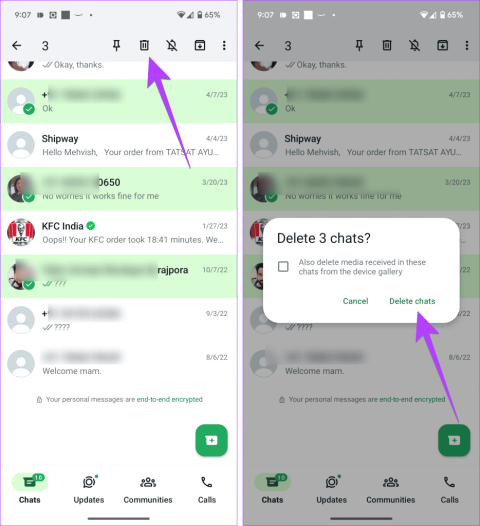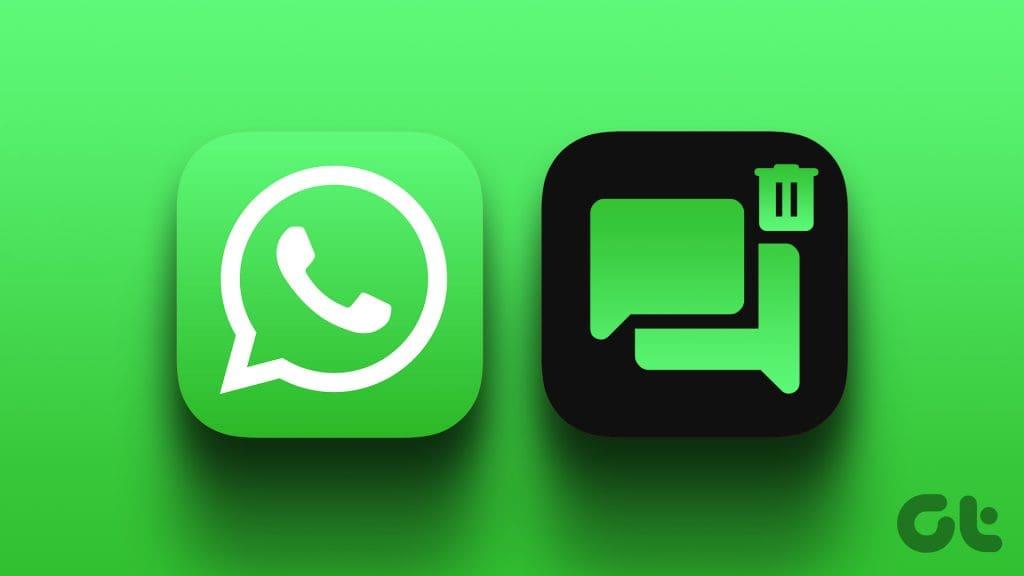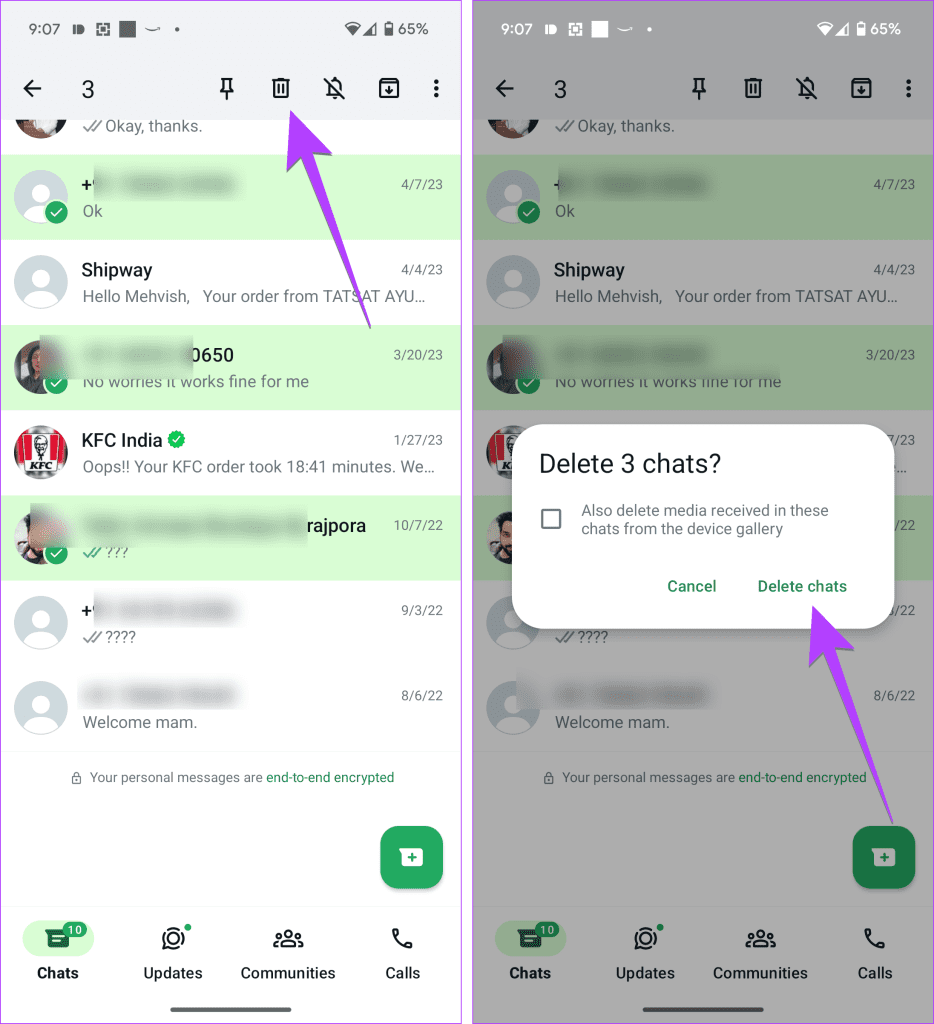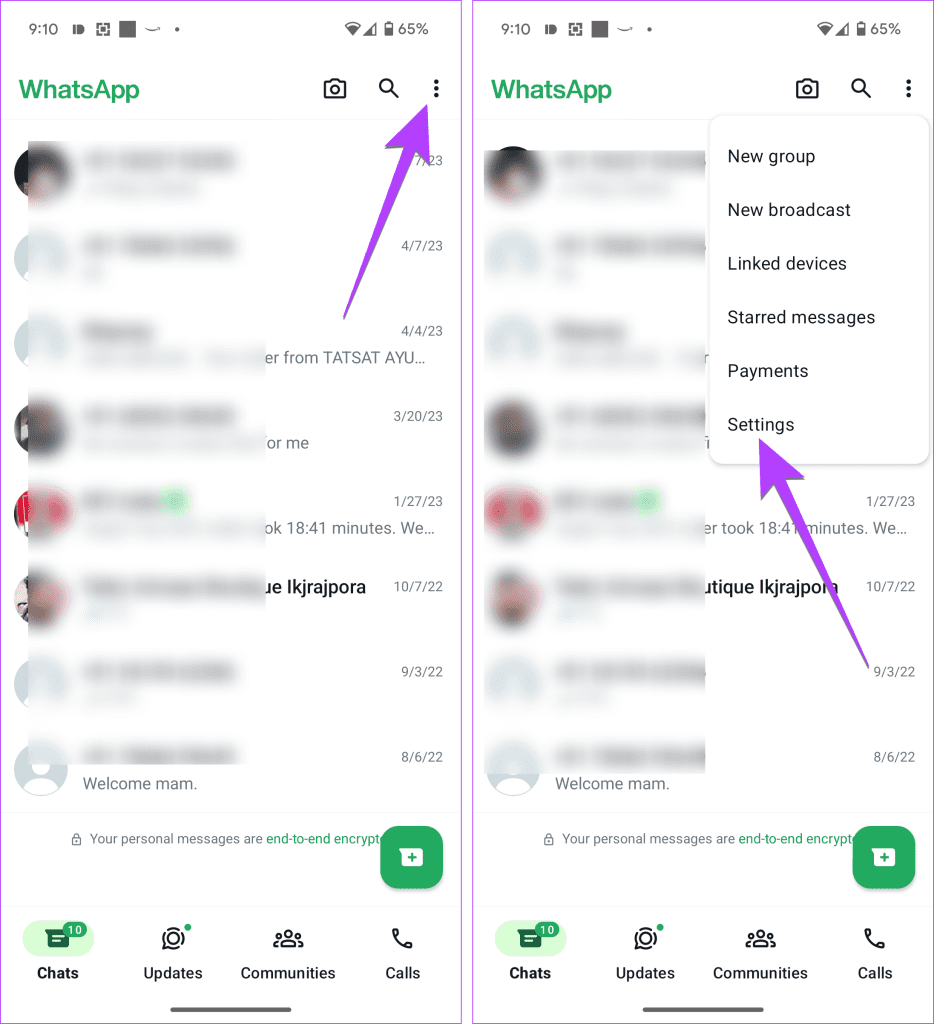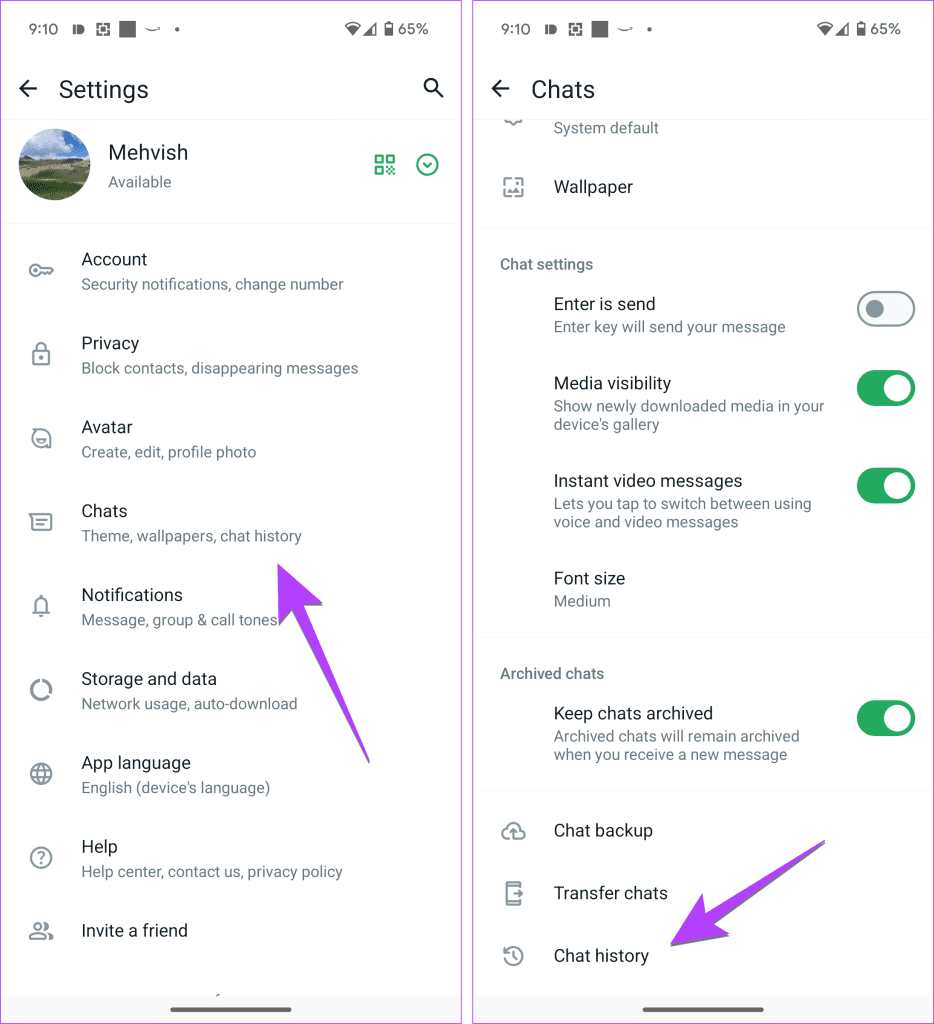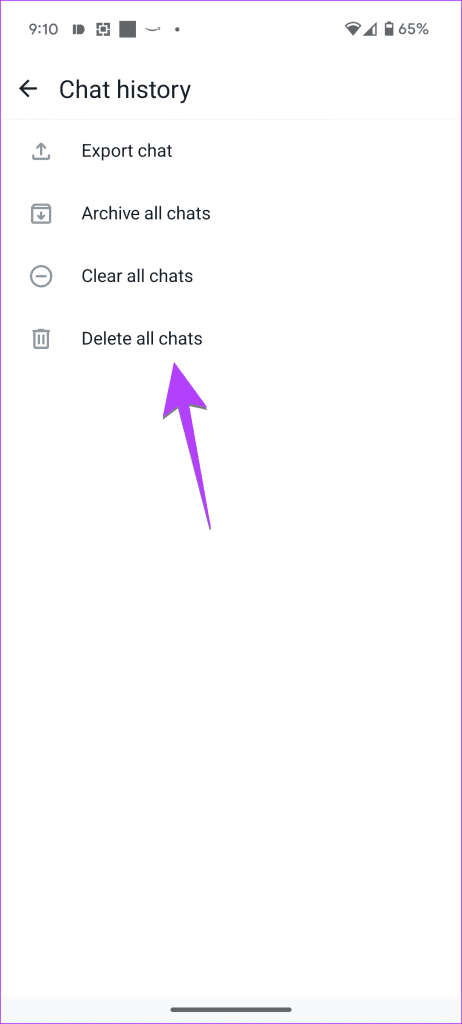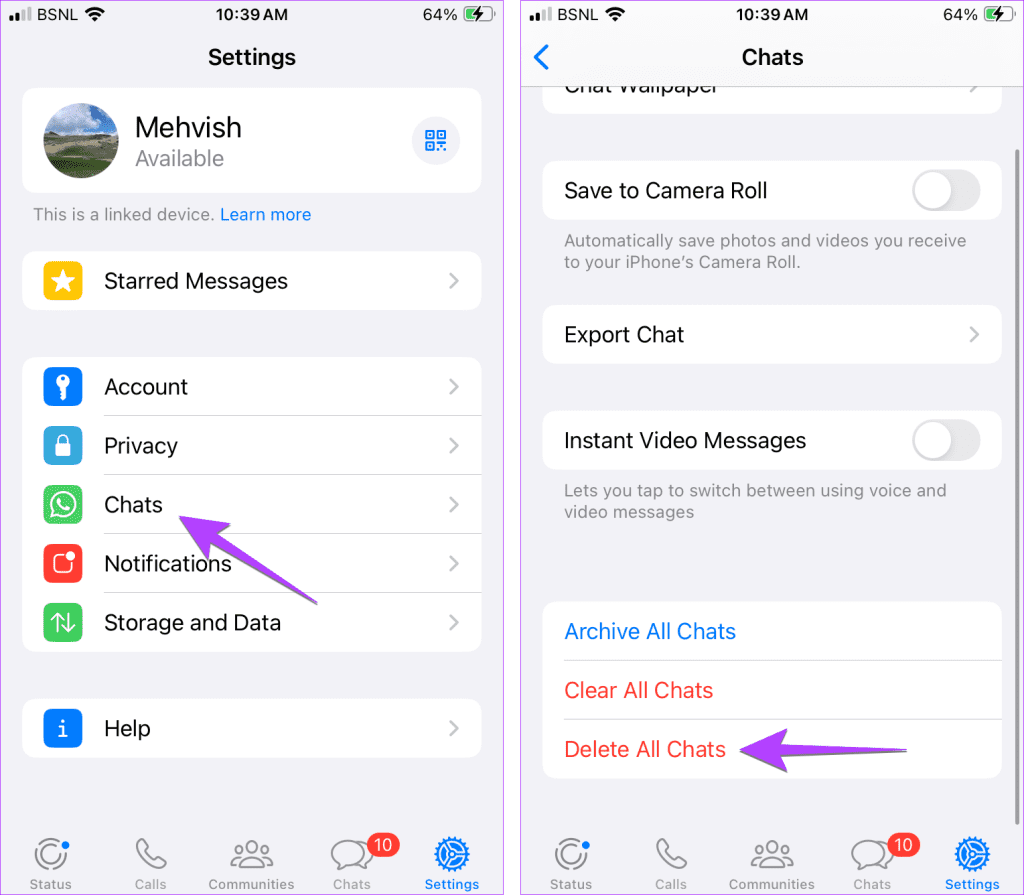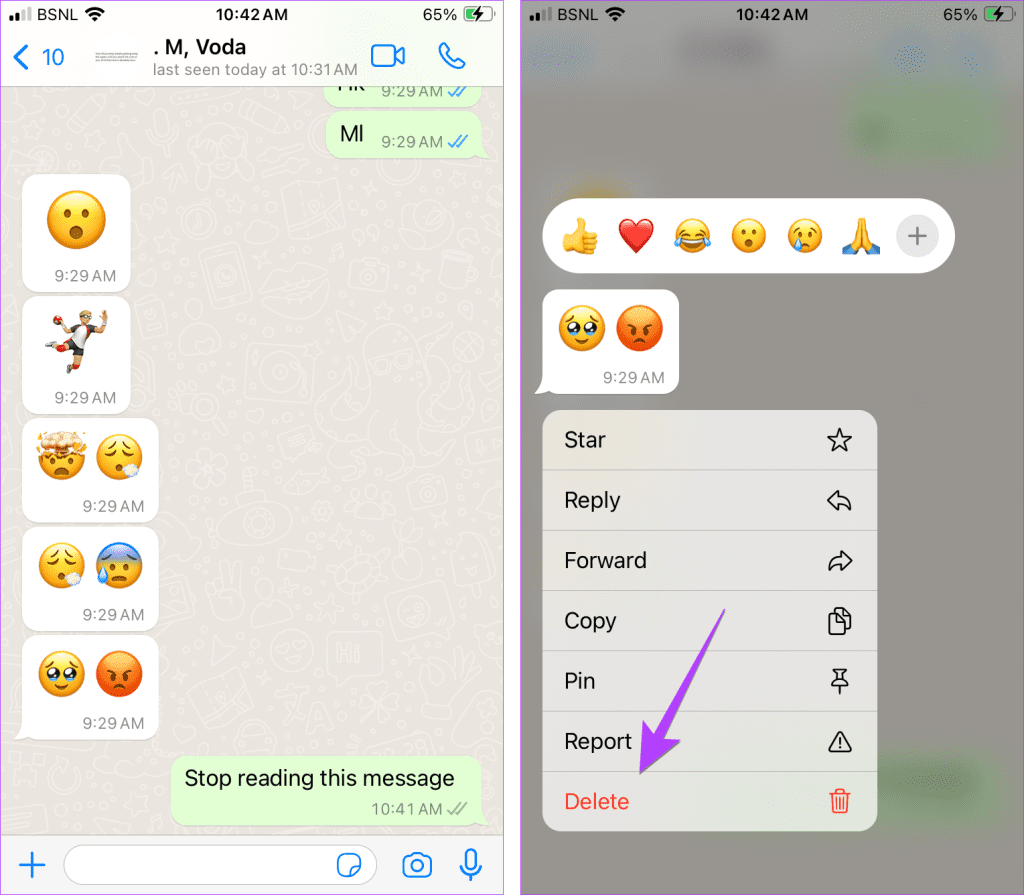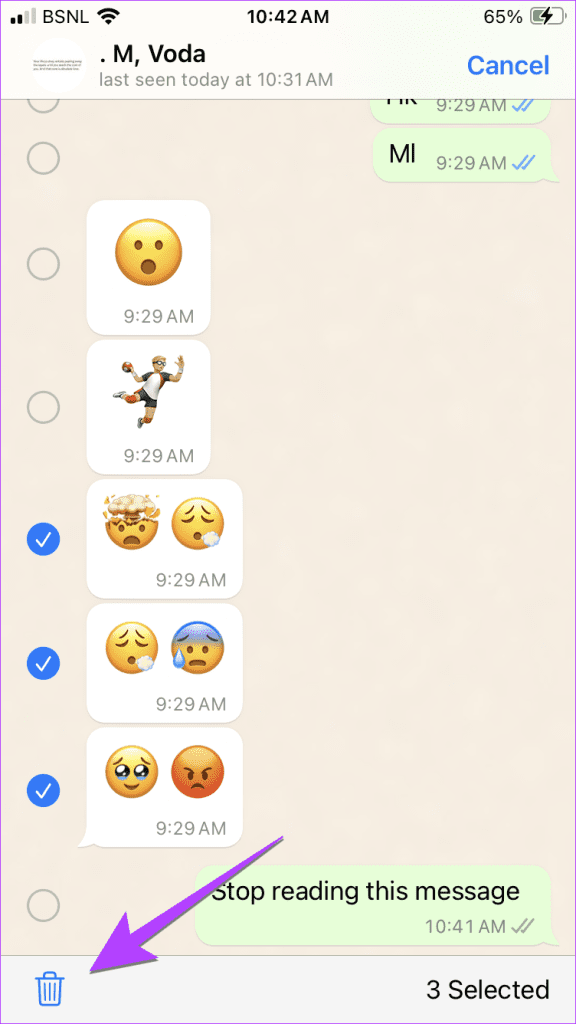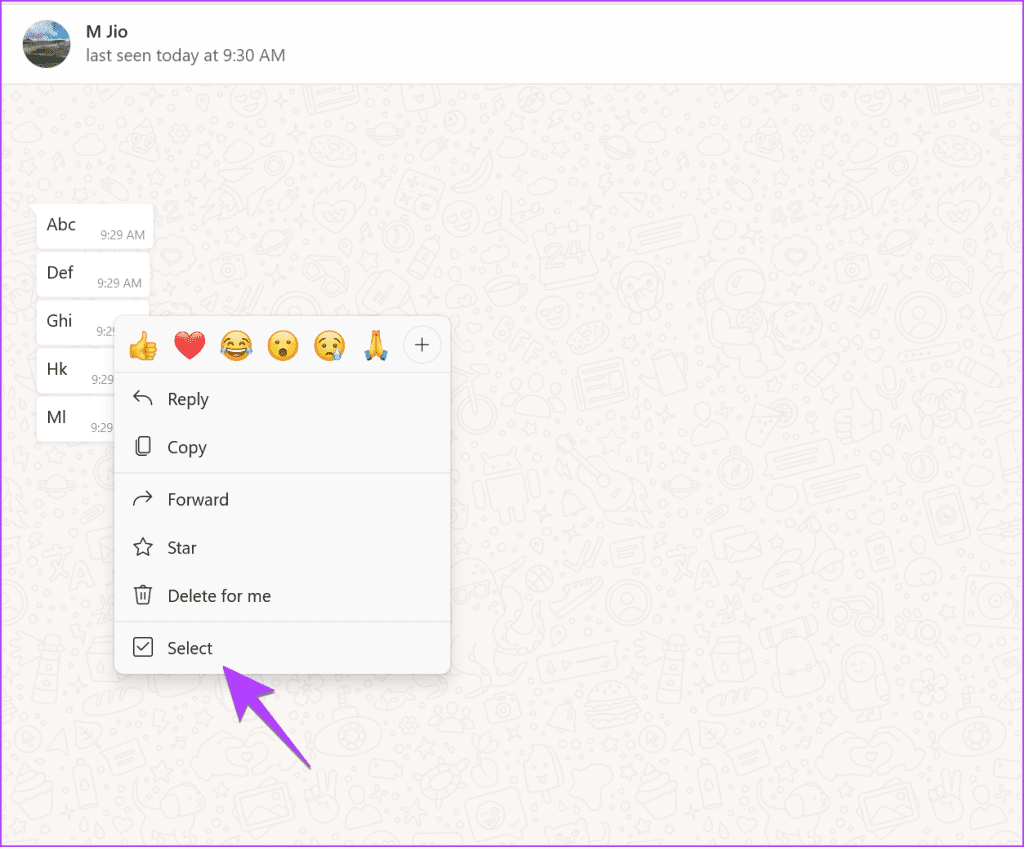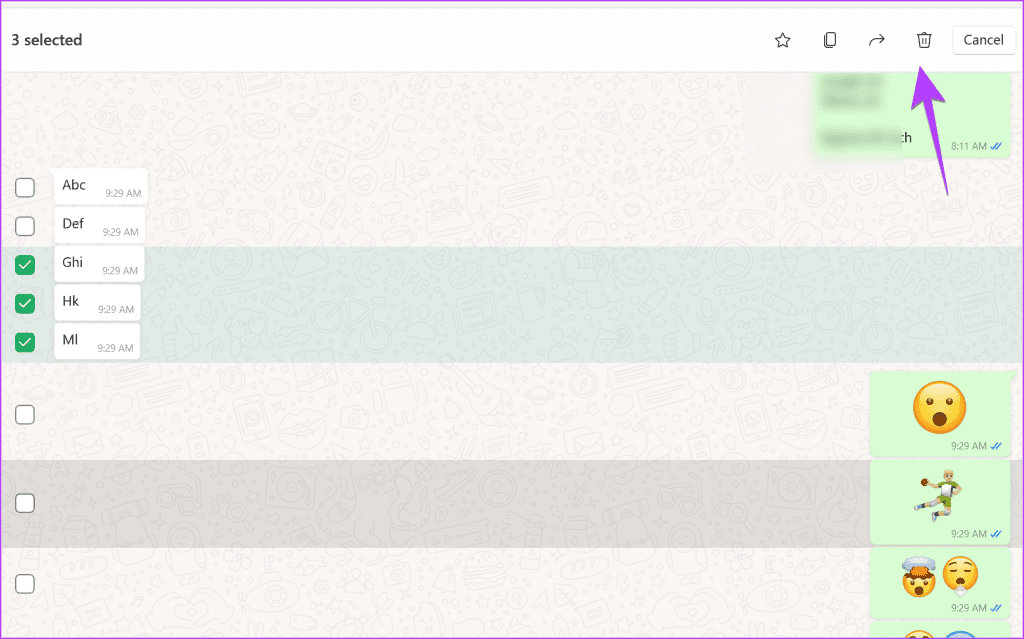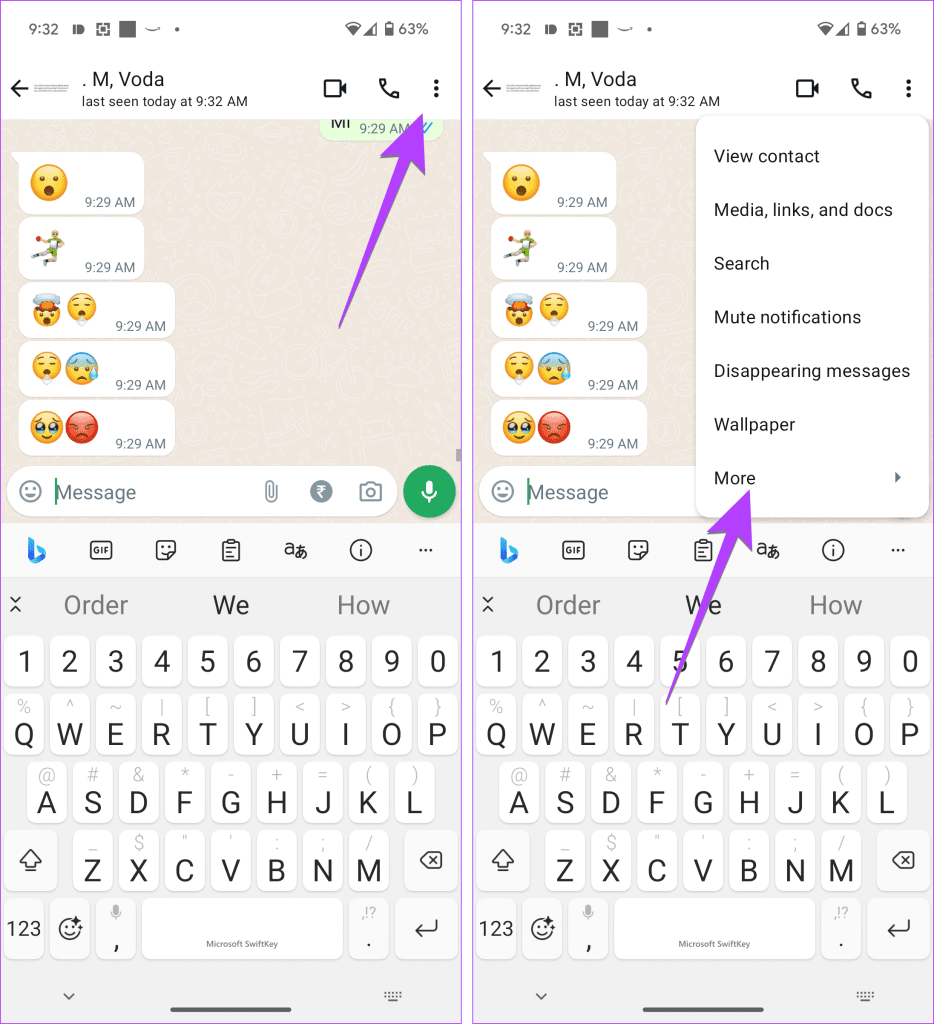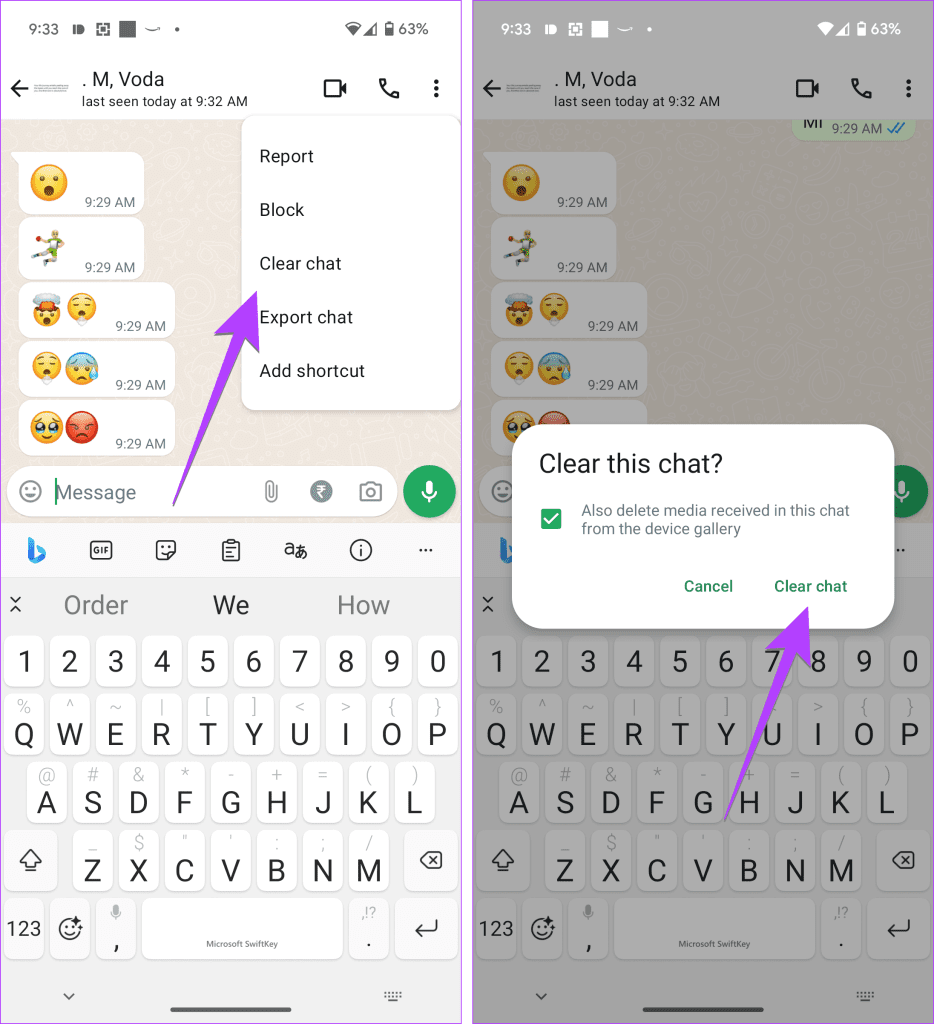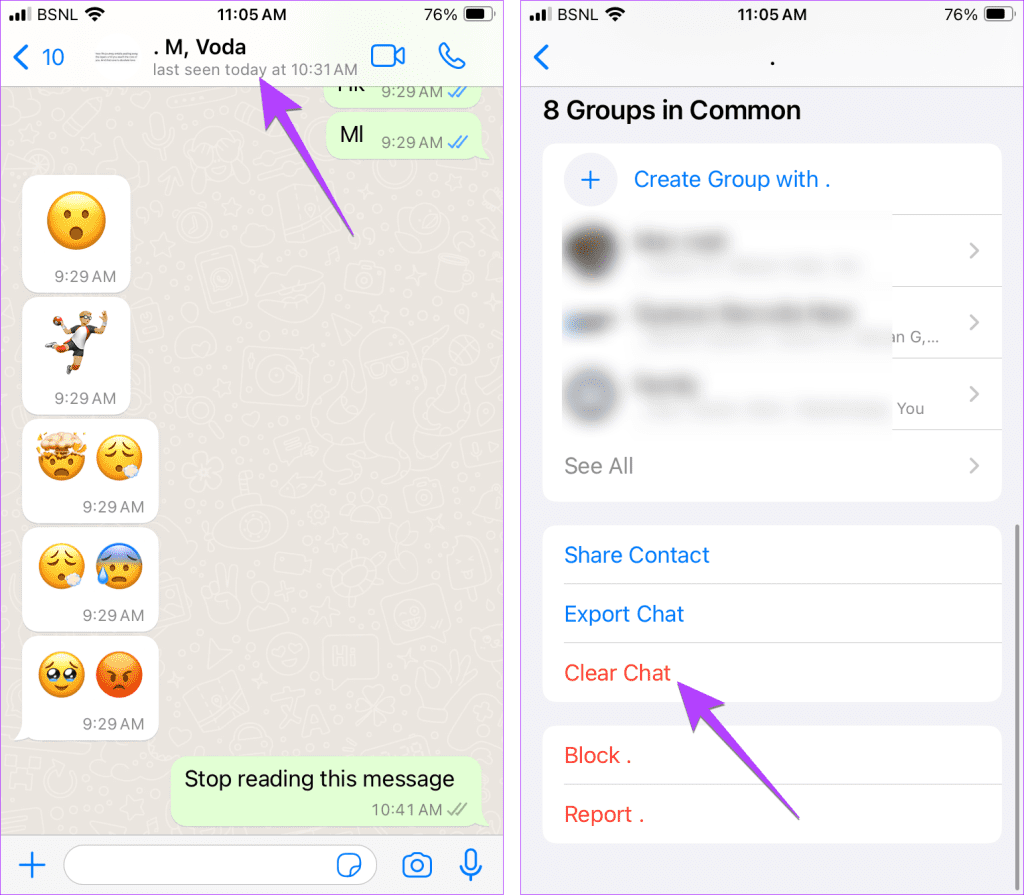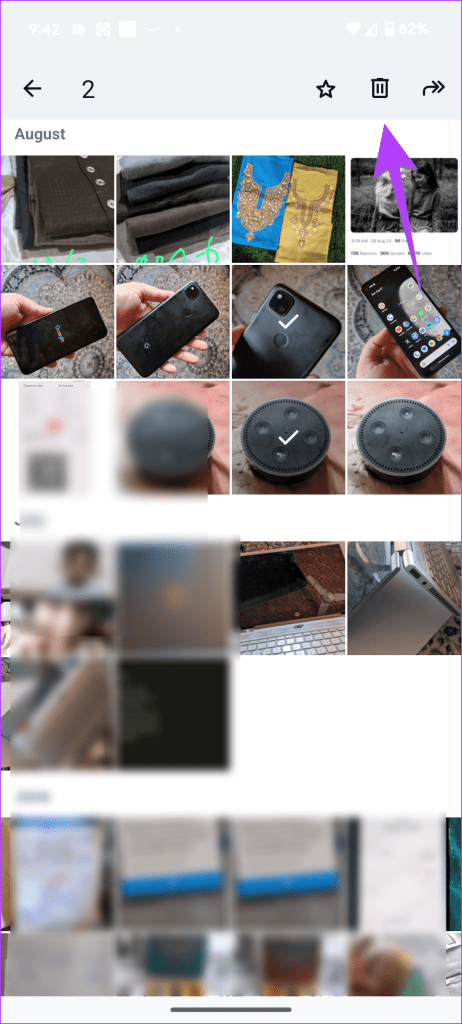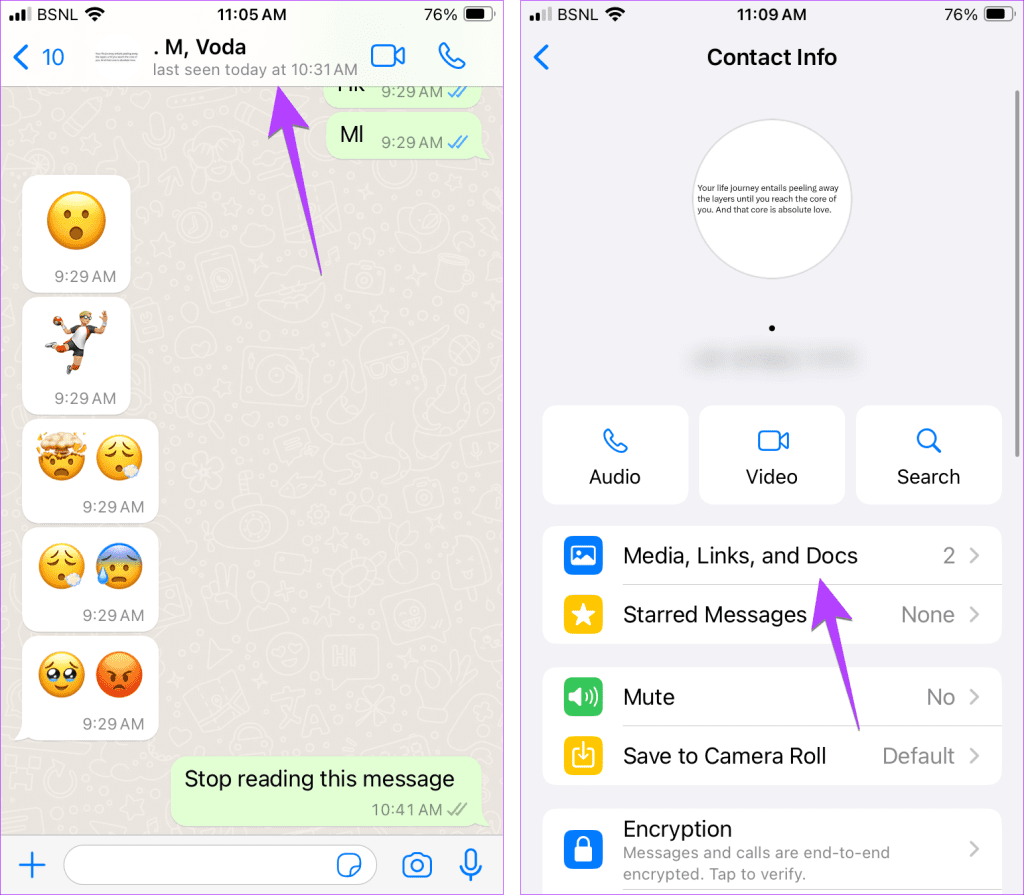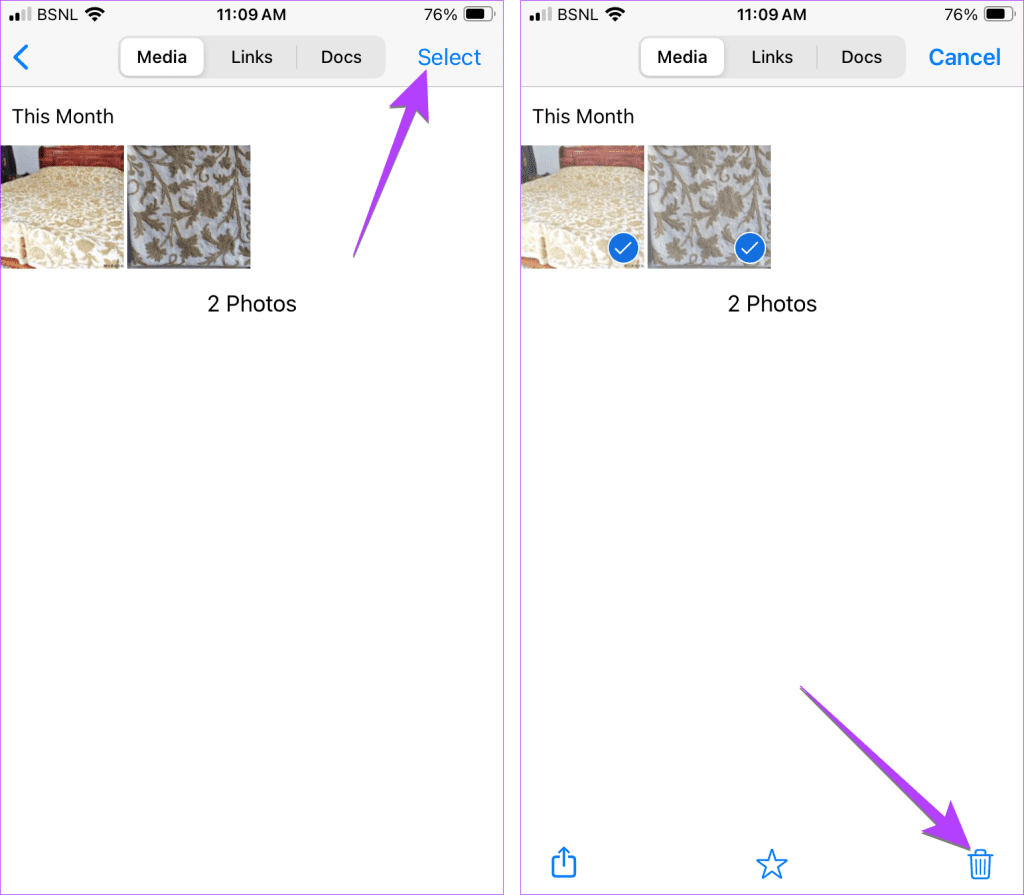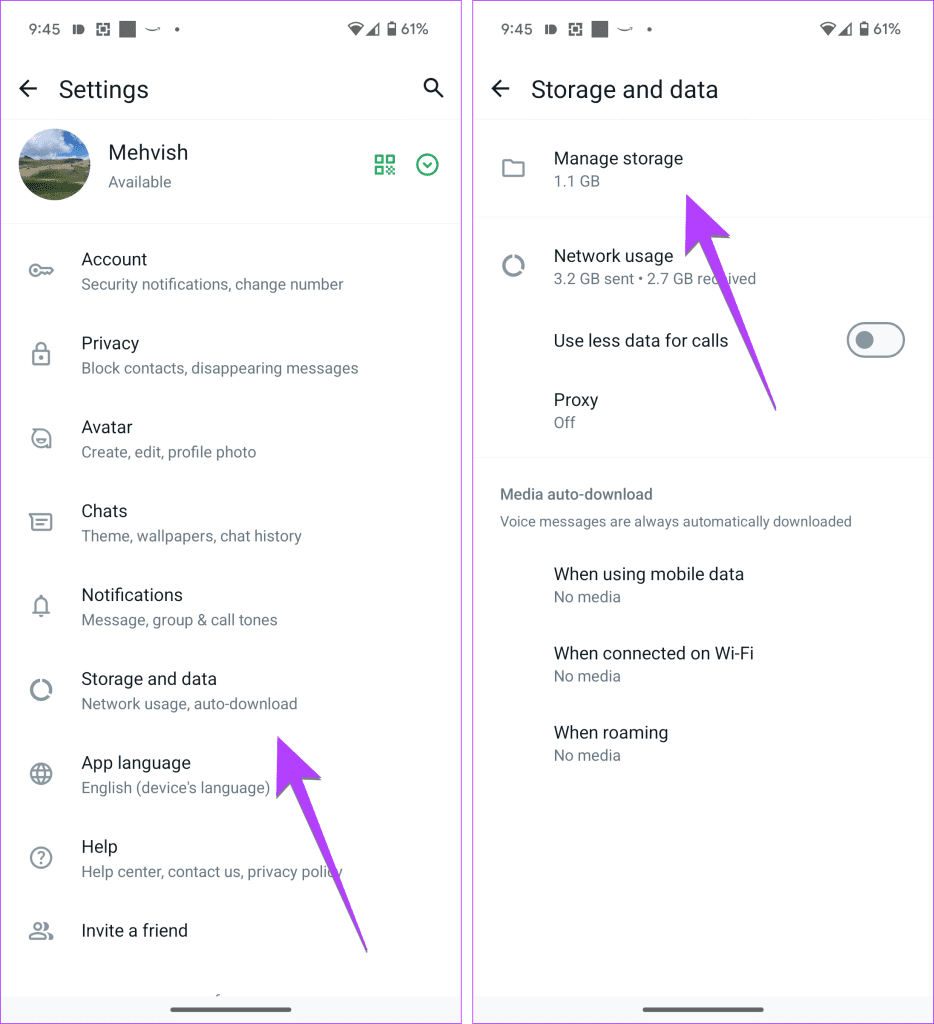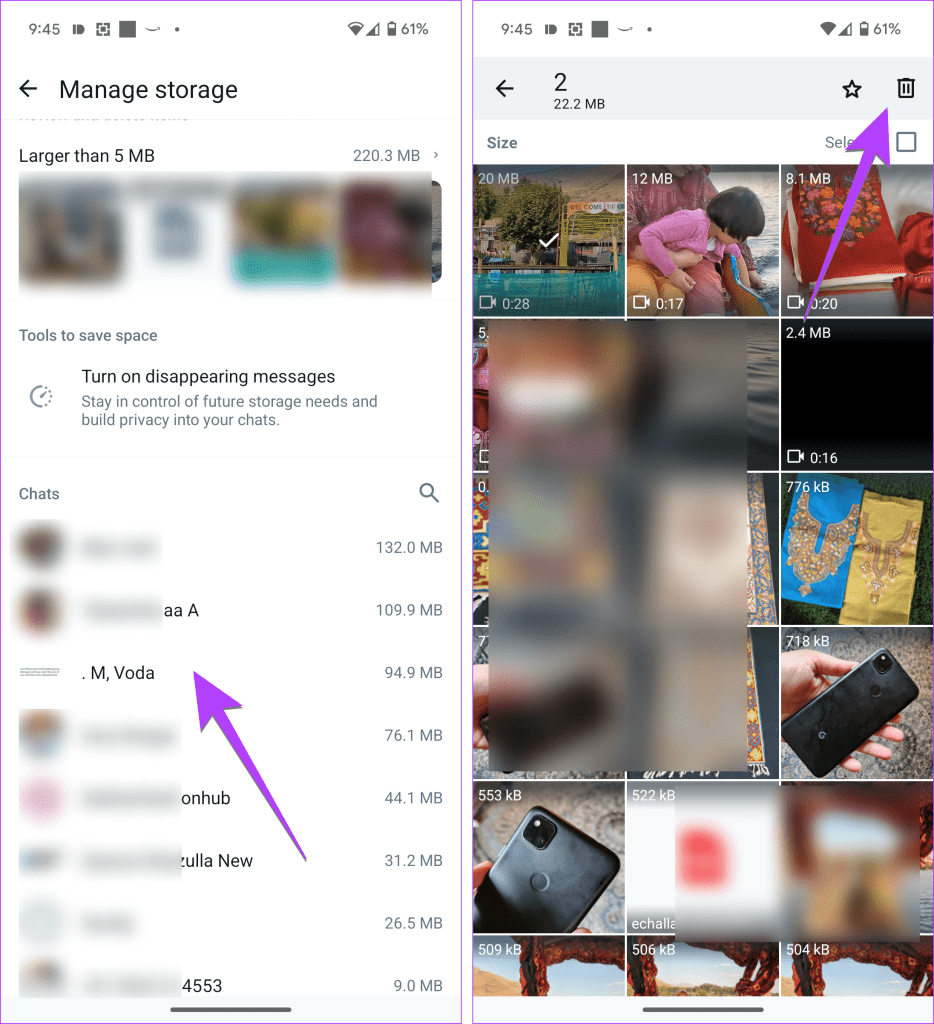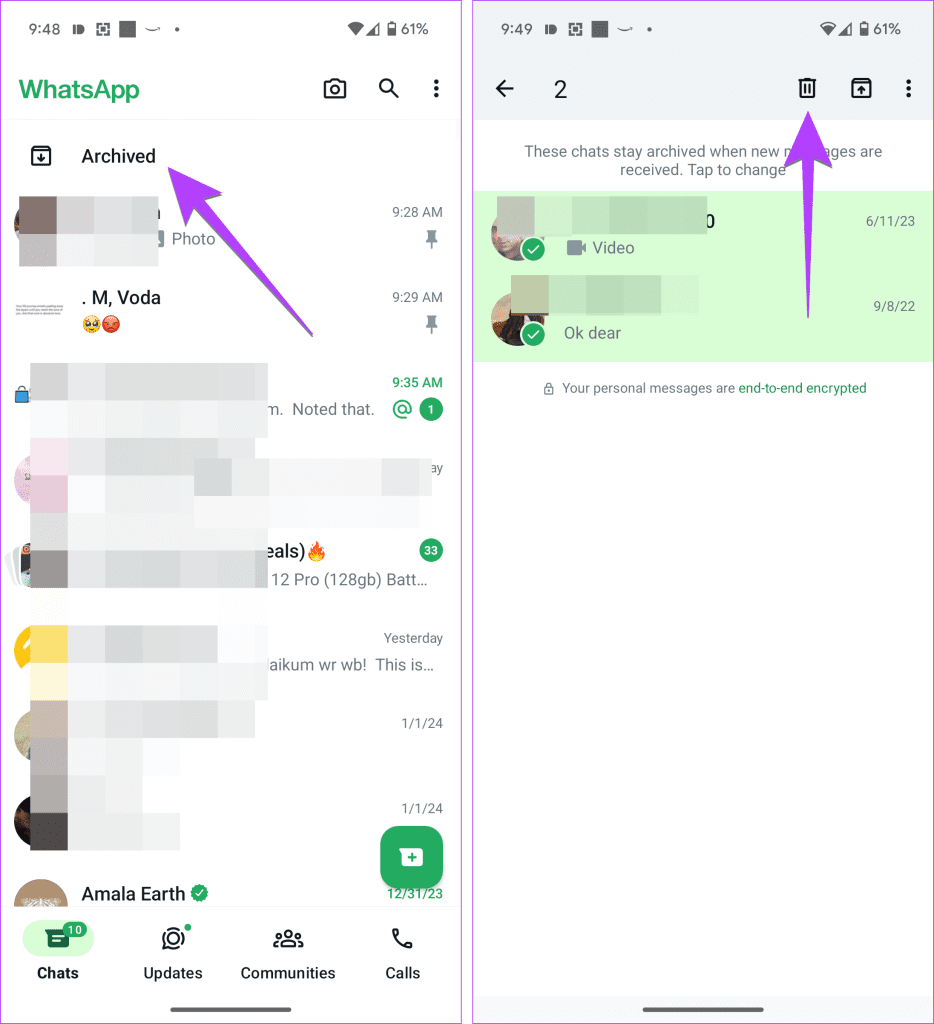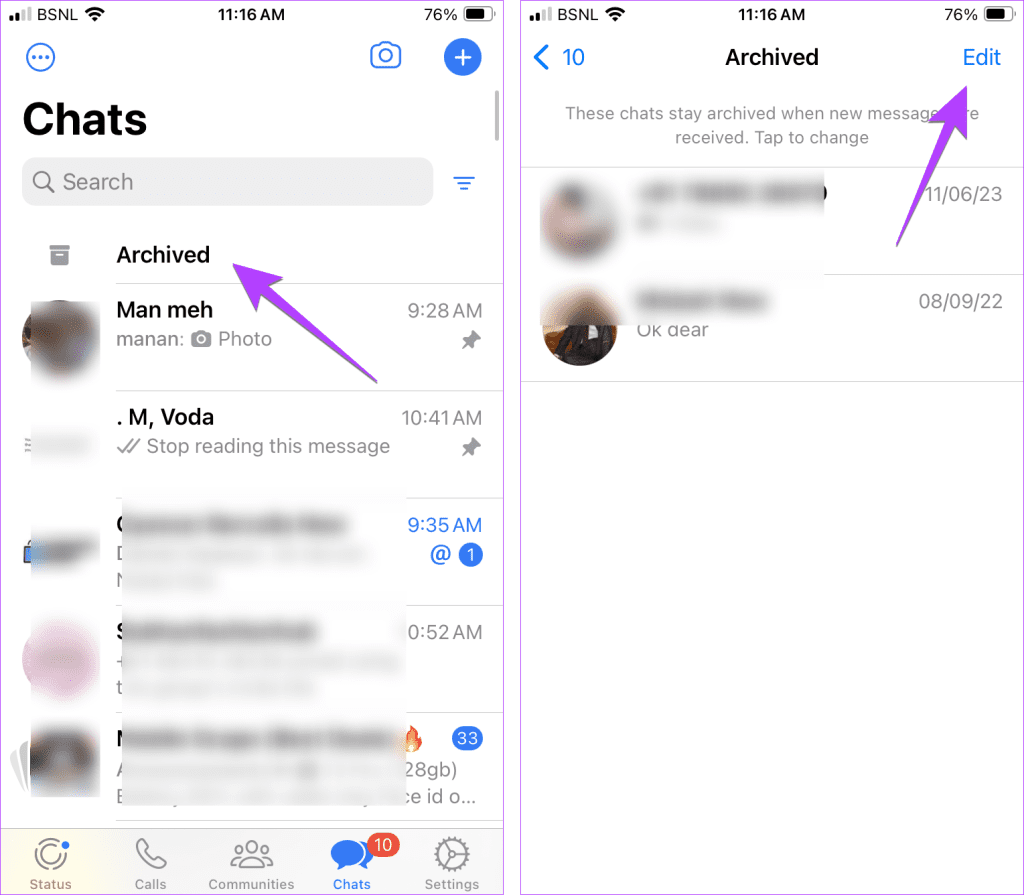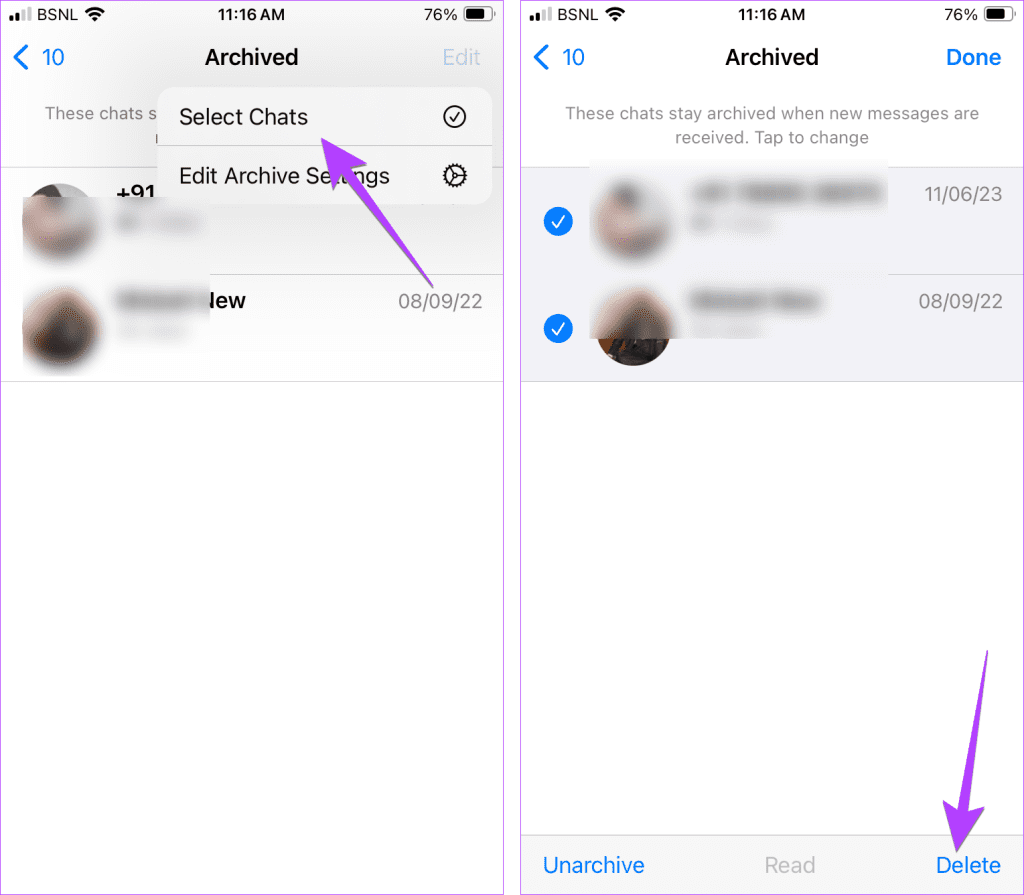Eliminar un chat completo o un solo mensaje en WhatsApp es fácil. Pero, ¿qué pasa si quieres eliminar varios chats o todos los chats de tu WhatsApp? Afortunadamente, puedes hacerlo sin ninguna aplicación de terceros. WhatsApp proporciona formas nativas de eliminar varios o todos los chats o mensajes dentro de un chat.
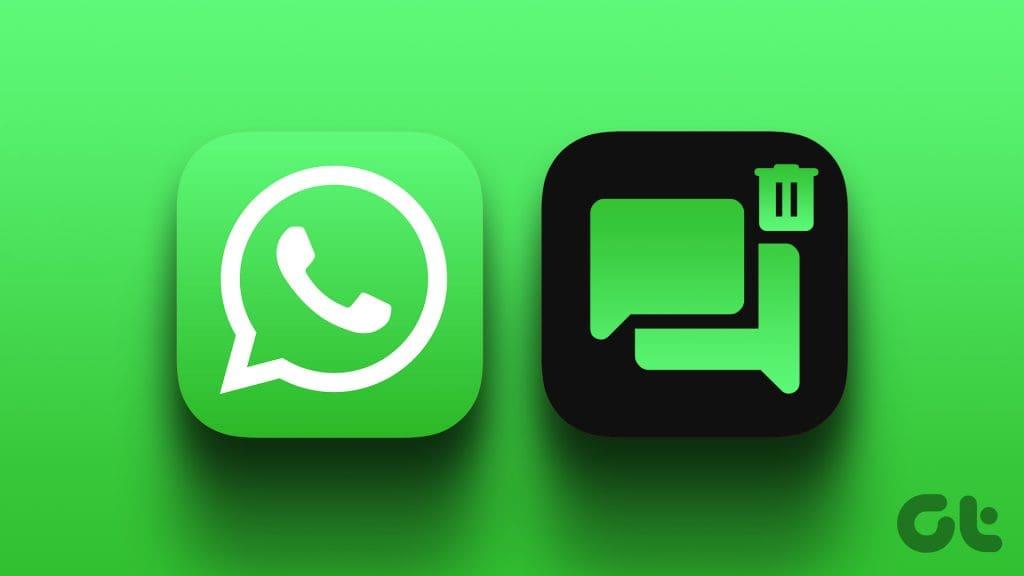
Hemos cubierto las siguientes cosas aquí:
- Cómo eliminar varios chats en WhatsApp.
- Cómo eliminar todos los chats de WhatsApp
- Cómo eliminar varios mensajes dentro de un chat de WhatsApp.
- Cómo eliminar todos los mensajes dentro de un chat de WhatsApp.
También cubrimos dos consejos adicionales. Entonces, lee la publicación hasta el final. Vamos a empezar.
Cómo eliminar varios chats en WhatsApp
Para eliminar varios chats de WhatsApp a la vez en tu teléfono Android o iPhone, sigue estas instrucciones paso a paso.
Eliminar varios hilos de chat de WhatsApp en Android
Paso 1: abre WhatsApp en tu teléfono Android.
Paso 2 : mantén presionado uno de los chats que deseas eliminar. Aparecerá una marca verde en la imagen de perfil, indicando que ha sido seleccionada. Ahora, toca los otros chats que deseas seleccionar. Los chats seleccionados se resaltarán.
Paso 3: toca el ícono Eliminar en la parte superior. Aparecerá una ventana emergente de confirmación. Seleccione la casilla si también desea eliminar los archivos multimedia recibidos en el chat desde su teléfono. Finalmente, toque Eliminar chats.
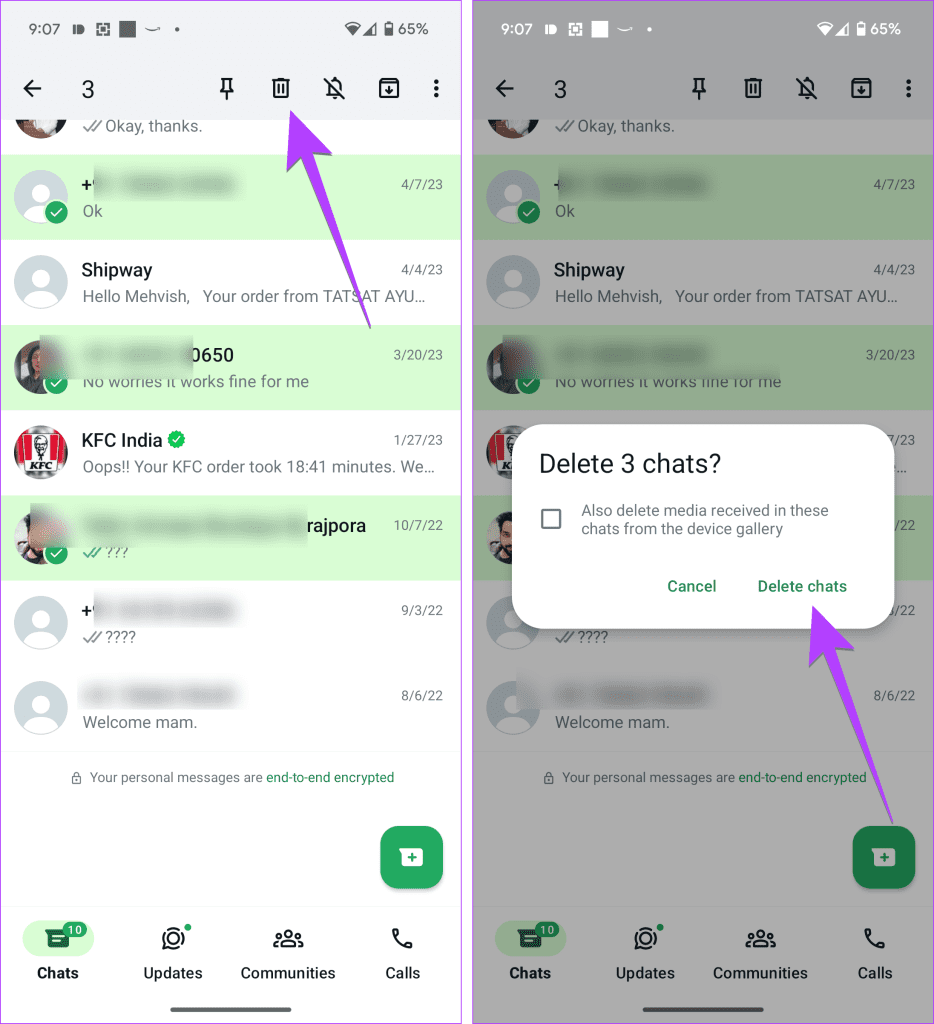
Consejo: Aprende a usar WhatsApp sin internet
Eliminar varios chats de WhatsApp a la vez en iPhone
Paso 1 : abre WhatsApp en tu iPhone.
Paso 2: toca los tres puntos en la esquina superior izquierda y presiona la opción Seleccionar chats.
Paso 3: toca los chats que deseas eliminar y presiona el botón Eliminar en la parte inferior. Confirme en la siguiente pantalla.
Algunas cosas a tener en cuenta al eliminar varios chats de WhatsApp:
- No puedes eliminar varios hilos de chat de WhatsApp en una PC.
- Los grupos no se pueden eliminar hasta que usted salga de ellos primero.
Consejo: Cómo silenciar las notificaciones de grupos de WhatsApp para siempre.
Cómo eliminar todos los chats de WhatsApp
Para eliminar todos los chats a la vez de tu WhatsApp, sigue estos pasos. Sin embargo, tenga en cuenta que eliminar todos los chats no eliminará los chats grupales. Primero debes salir del grupo para eliminarlo.
En Android
Paso 1: en la aplicación WhatsApp, toca el ícono de tres puntos y selecciona Configuración.
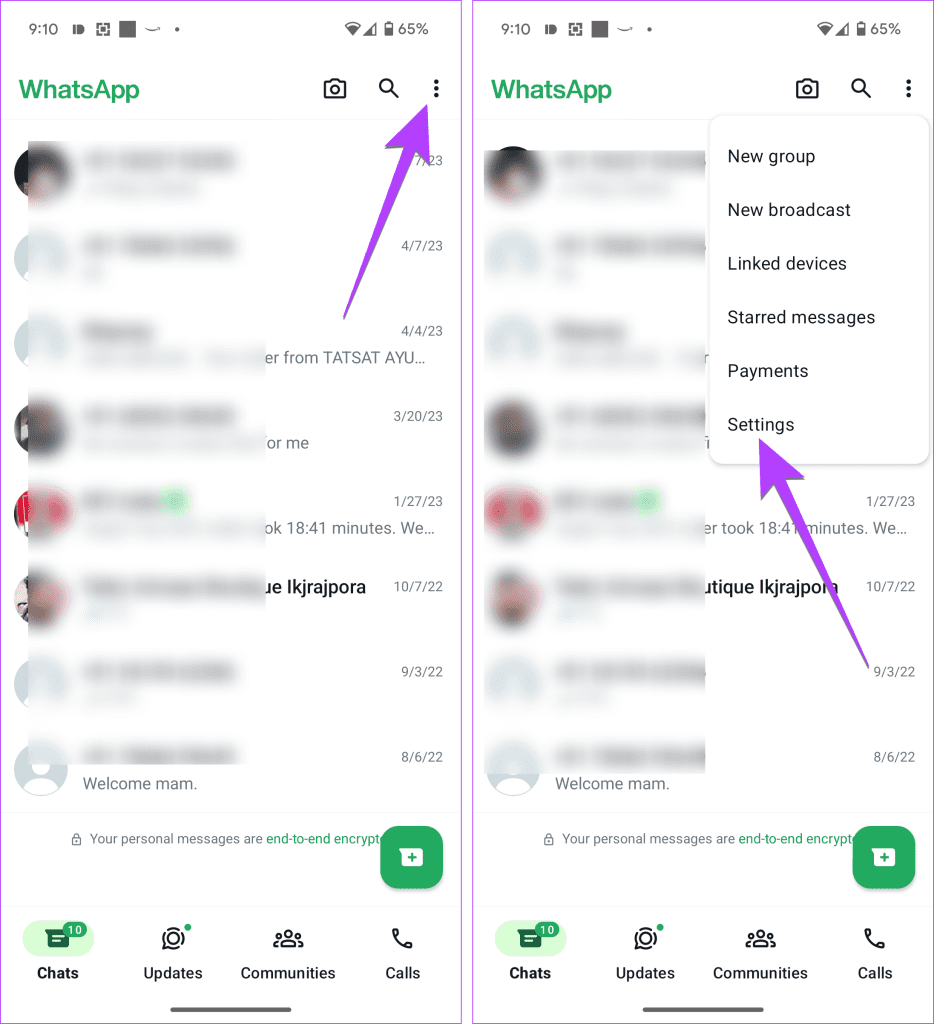
Paso 2 : Vaya a Chats, seguido de Historial de chats.
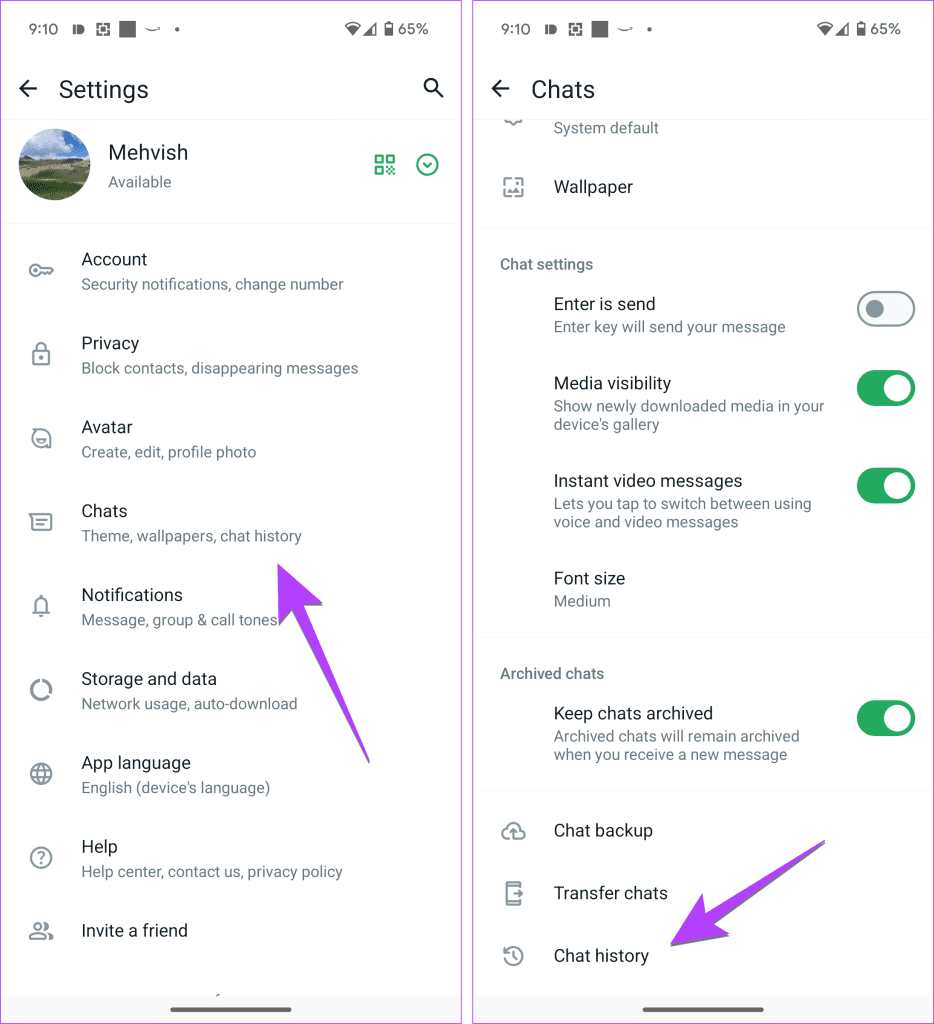
Paso 3: toca Eliminar todos los chats. Esto eliminará los hilos del chat y los mensajes dentro de los chats. Confirma en la ventana emergente que aparece.
Nota : si desea conservar los nombres de los chats vacíos y solo eliminar los mensajes dentro del chat, seleccione Borrar todos los chats.
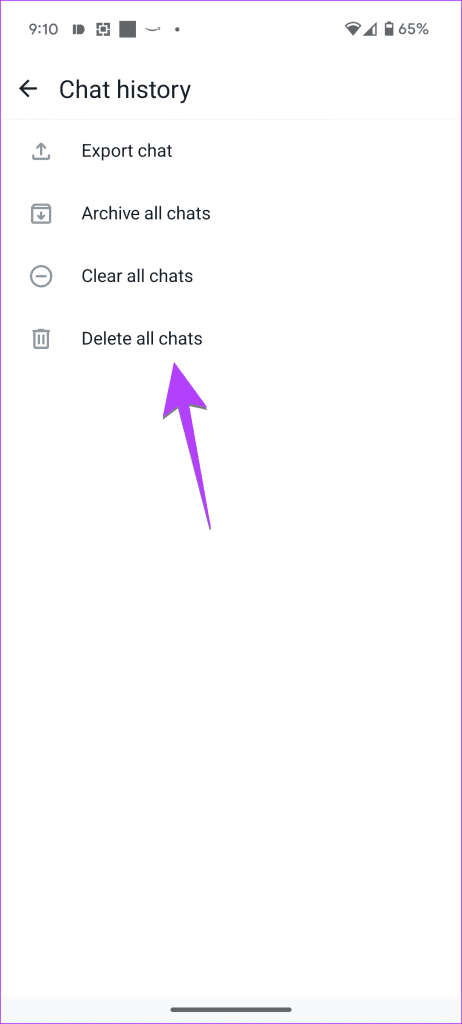
Consejo: Sepa qué sucede si usa Borrar chats en lugar de Eliminar chat en WhatsApp.
En iPhone
Paso 1: en la aplicación WhatsApp para iPhone, vaya a la pestaña Configuración y toque Chats.
Paso 2 : toca Eliminar todos los chats y luego confírmalo en la siguiente pantalla.
Nota : Seleccione Borrar todos los chats si desea conservar los nombres de los chats mientras elimina los mensajes dentro del chat.
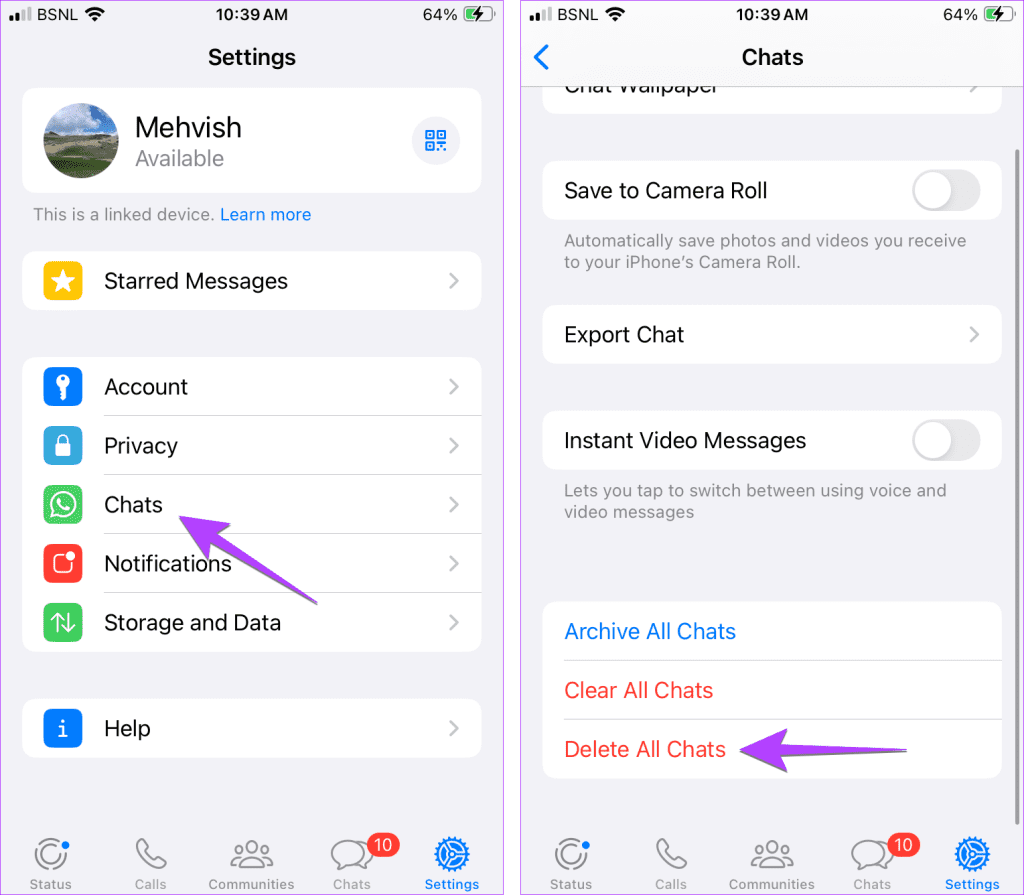
Consejo: Sepa cómo ocultar los chats de WhatsApp.
Cómo eliminar varios mensajes dentro de un chat de WhatsApp
Sigue estos pasos para eliminar más de un mensaje dentro de un chat de WhatsApp en Android, iPhone y PC.
En Android
Paso 1: abre el chat de WhatsApp del que deseas eliminar varios mensajes.
Paso 2 : Mantenga presionado un mensaje para seleccionarlo. Ahora, toca otros mensajes dentro del chat para seleccionarlos. Puede seleccionar tanto los mensajes enviados como los recibidos.
Paso 3 : Luego, toca el ícono Eliminar en la parte superior, seguido de Eliminar para mí en la ventana emergente que aparece.
Consejo: Sepa cómo editar un mensaje enviado de WhatsApp
En iPhone
Paso 1 : En tu WhatsApp en iPhone, abre el chat del que deseas eliminar varios mensajes.
Paso 2: Mantenga presionado cualquier mensaje y seleccione Eliminar en el menú.
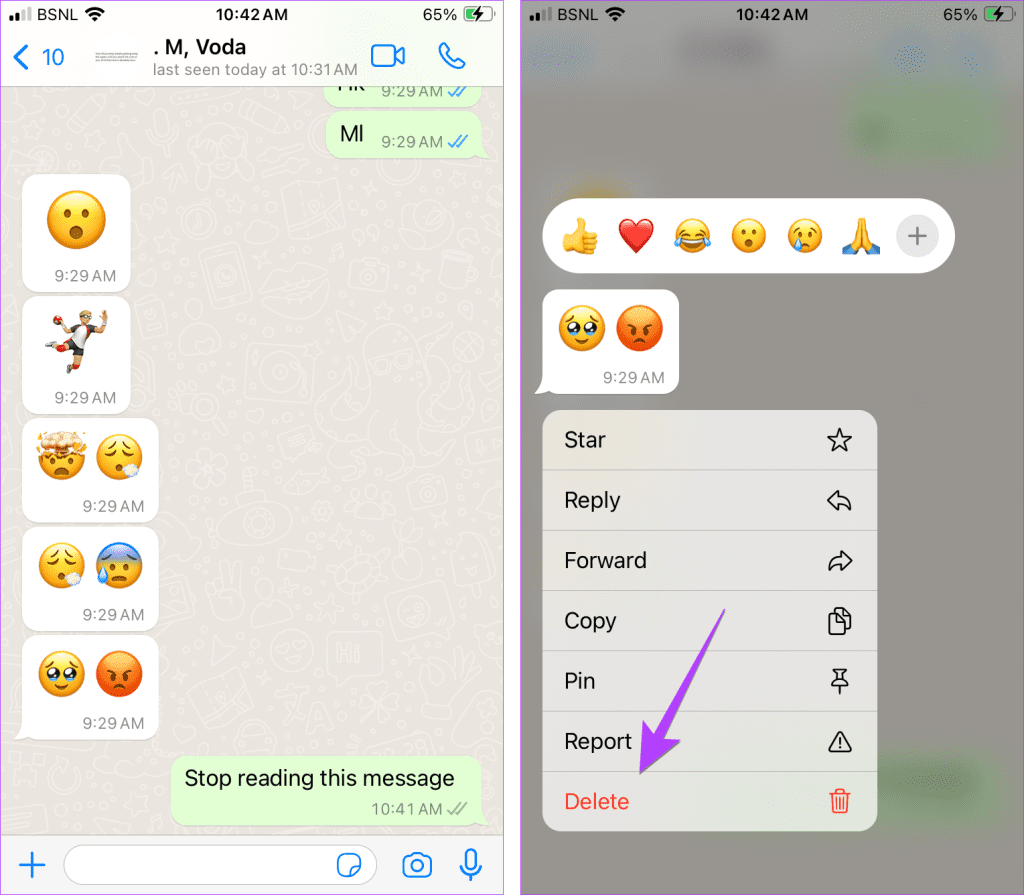
Paso 3: toca los mensajes para seleccionarlos. Finalmente, toque el ícono Eliminar. Luego, confirma en la ventana emergente que aparece.
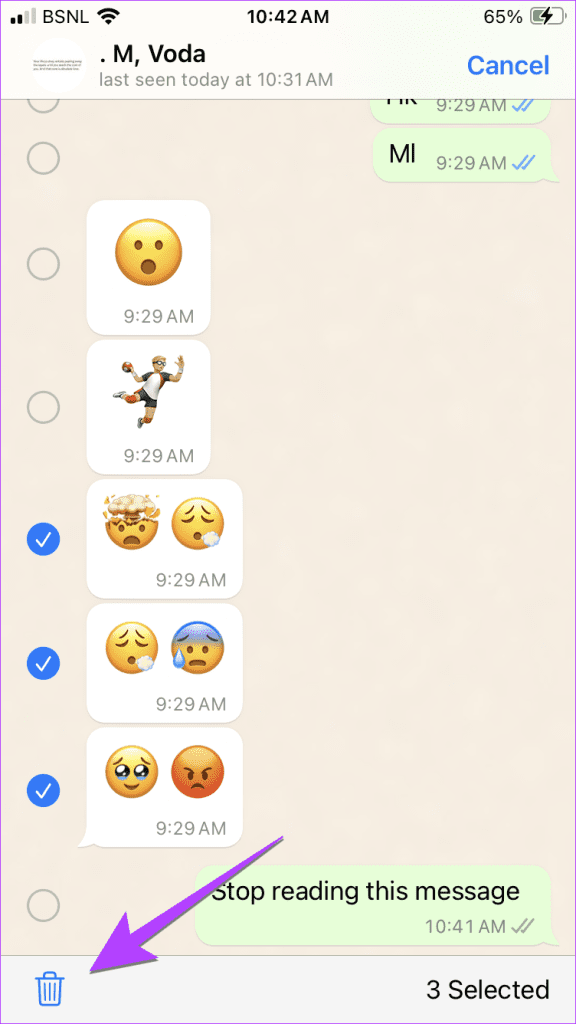
Consejo : aprende cómo recuperar mensajes eliminados en WhatsApp
En PC
Paso 1: En tu PC, abre el chat de WhatsApp del que deseas eliminar varios mensajes.
Paso 2: haga clic derecho en cualquier mensaje para eliminar y elija Seleccionar en el menú emergente.
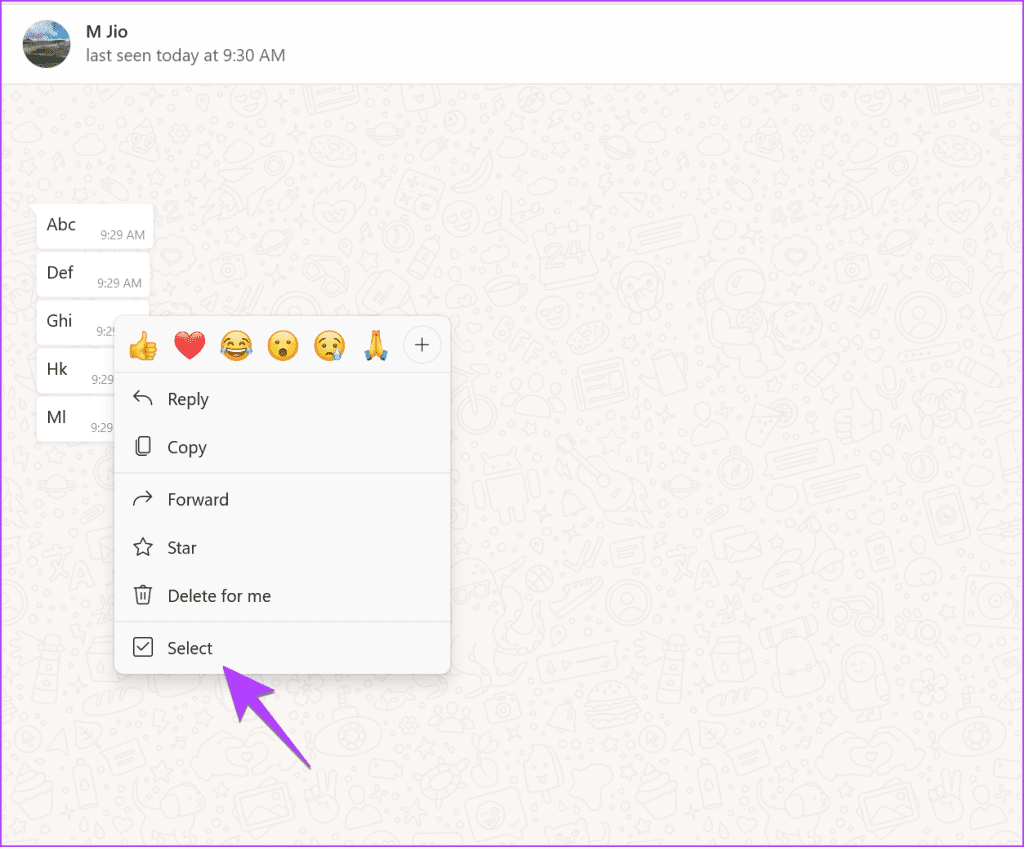
Paso 3 : Ahora, haz clic en los mensajes que deseas eliminar. Los mensajes seleccionados tendrán una marca de verificación junto a ellos. Finalmente, haga clic en el icono Eliminar en la parte superior.
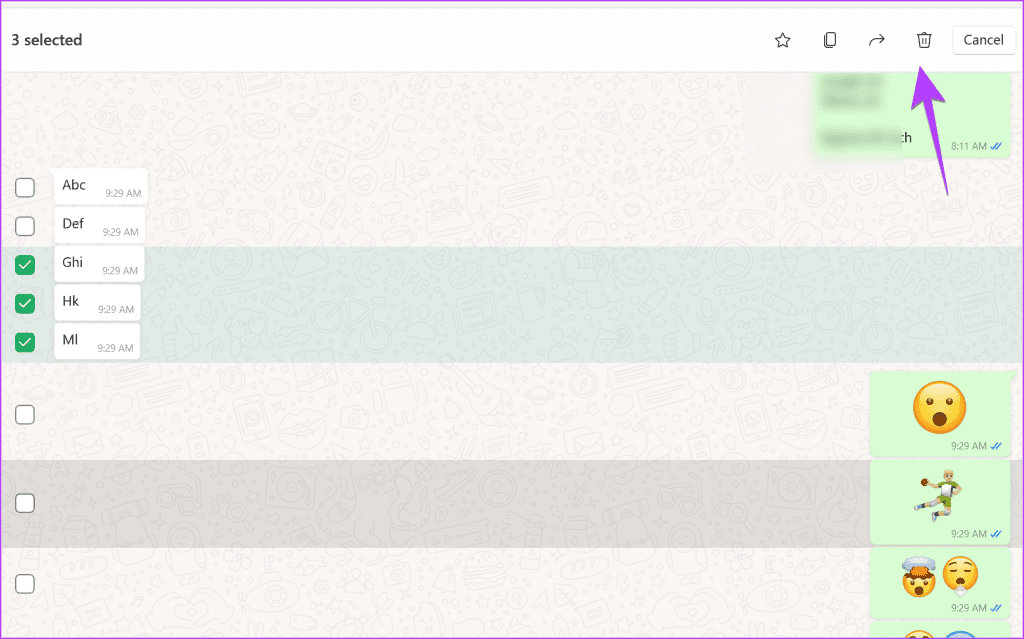
Consejo : Sepa cómo eliminar un mensaje de WhatsApp sin abrirlo.
Cómo borrar todos los mensajes en una conversación de WhatsApp
Si desea borrar todos los mensajes dentro de una conversación de WhatsApp sin seleccionar manualmente cada mensaje, siga las instrucciones a continuación.
En Android
Paso 1: En WhatsApp, abre el chat cuyos mensajes deseas eliminar.
Paso 2: toca el ícono de tres puntos y selecciona Más.
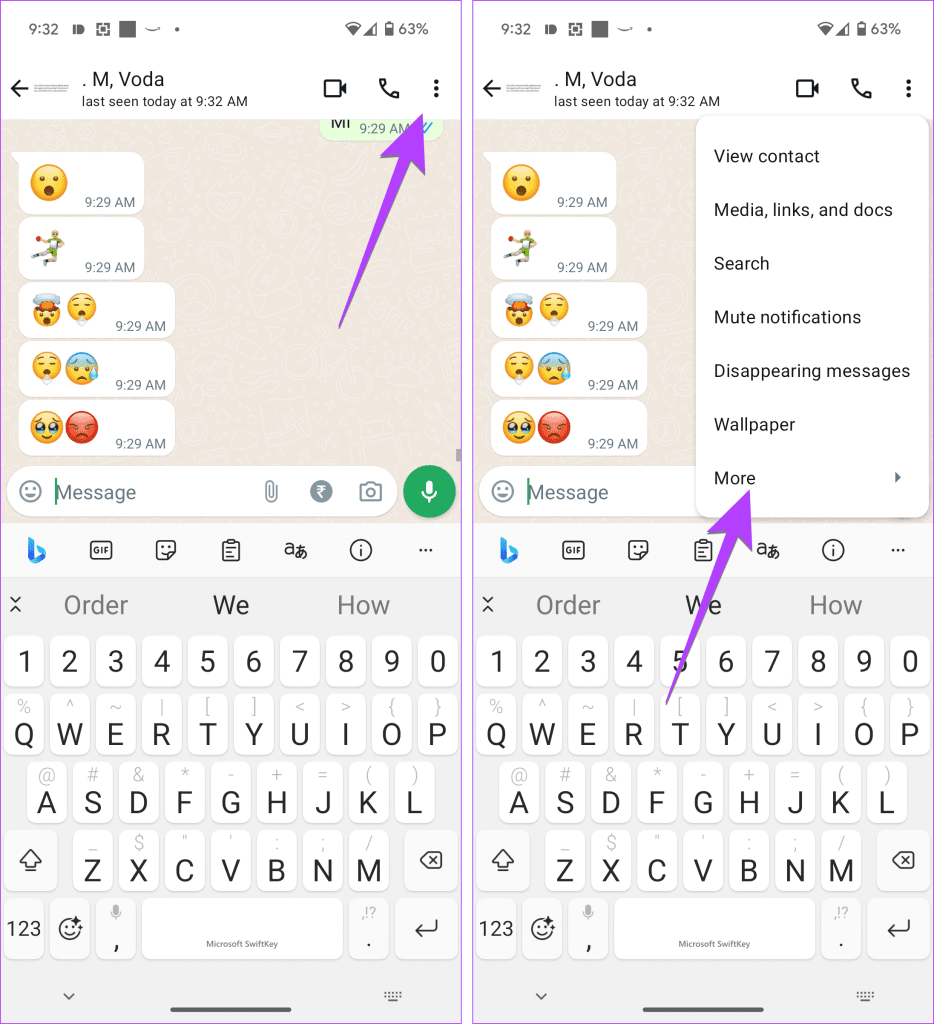
Paso 3: toca Borrar chat. Aparecerá un mensaje emergente. Toca Borrar chat.
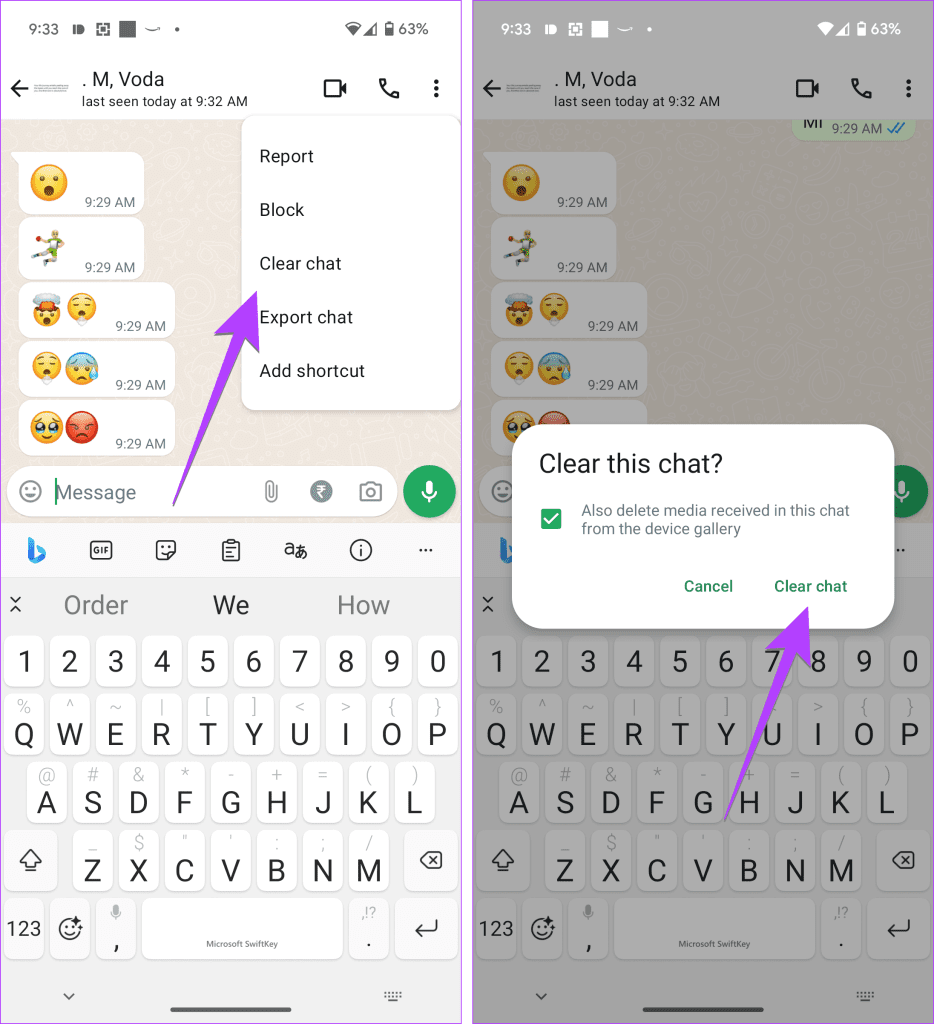
En iPhone
Paso 1: abre el chat de WhatsApp en tu iPhone.
Paso 2: toca el nombre o número en la parte superior y presiona el botón Borrar chat en la siguiente pantalla.
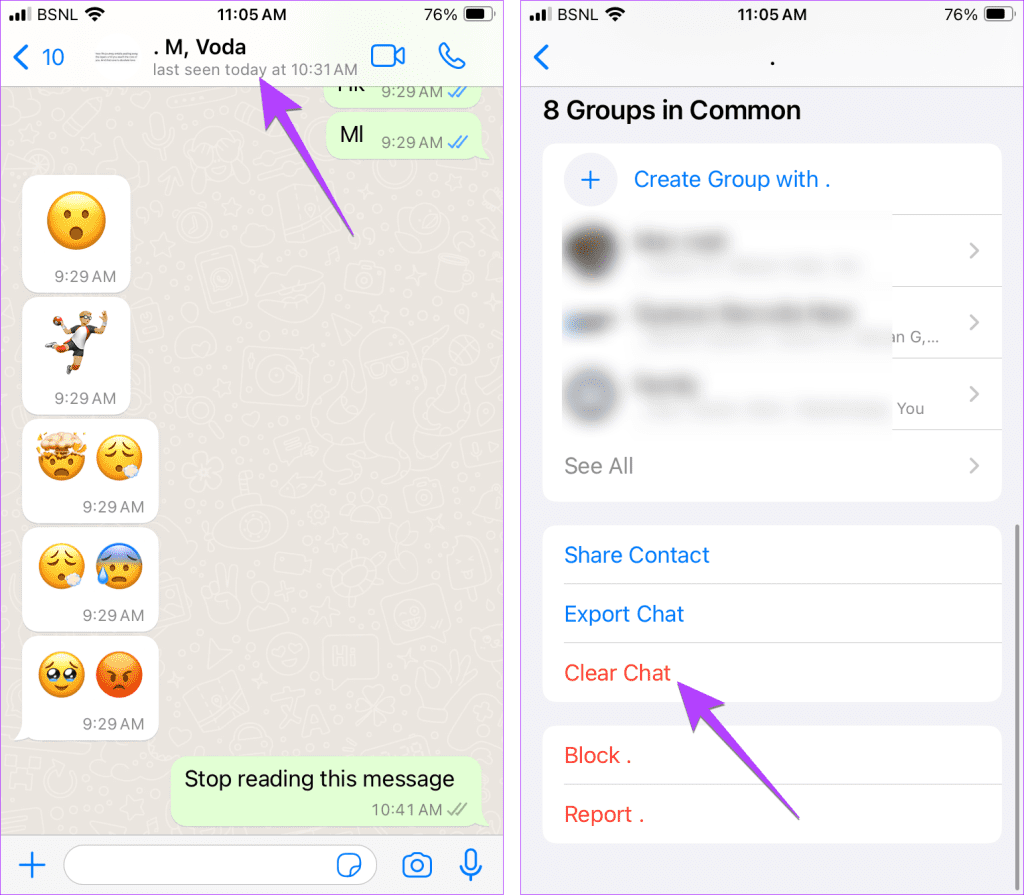
Consejo : Sepa cómo usar ChatGPT en WhatsApp.
Puedes liberar espacio en tu Android o iPhone eliminando archivos multimedia de WhatsApp como fotos, vídeos y documentos, etc. No necesitas hacerlo uno por uno ni revisar todo tu historial de chat. Puede eliminar varios archivos desde la sección multimedia de su chat o utilizando la opción administrar tienda, como se muestra a continuación.
Método 1: desde dentro de un chat
En Android
Paso 1: abre el chat de WhatsApp y toca el nombre del contacto en la parte superior.
Paso 2: toca Medios, enlaces y documentos.

Paso 3 : Mantenga presionado el elemento que desea eliminar para seleccionarlo. Luego, seleccione otros elementos. Finalmente, toque el ícono Eliminar.
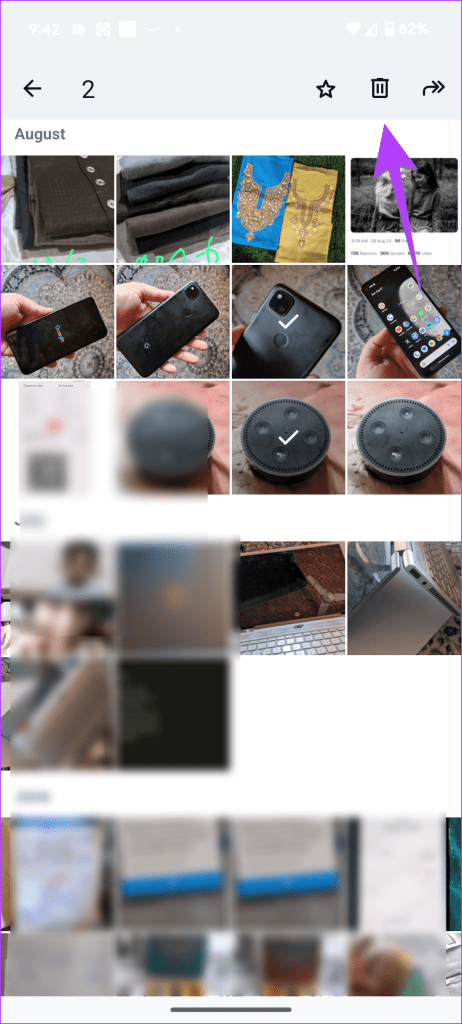
Consejo: Sepa cómo enviar varias fotos en WhatsApp
En iPhone
Paso 1: en el chat de WhatsApp, toca el nombre del contacto en la parte superior.
Paso 2 : seleccione Medios, enlaces y documentos.
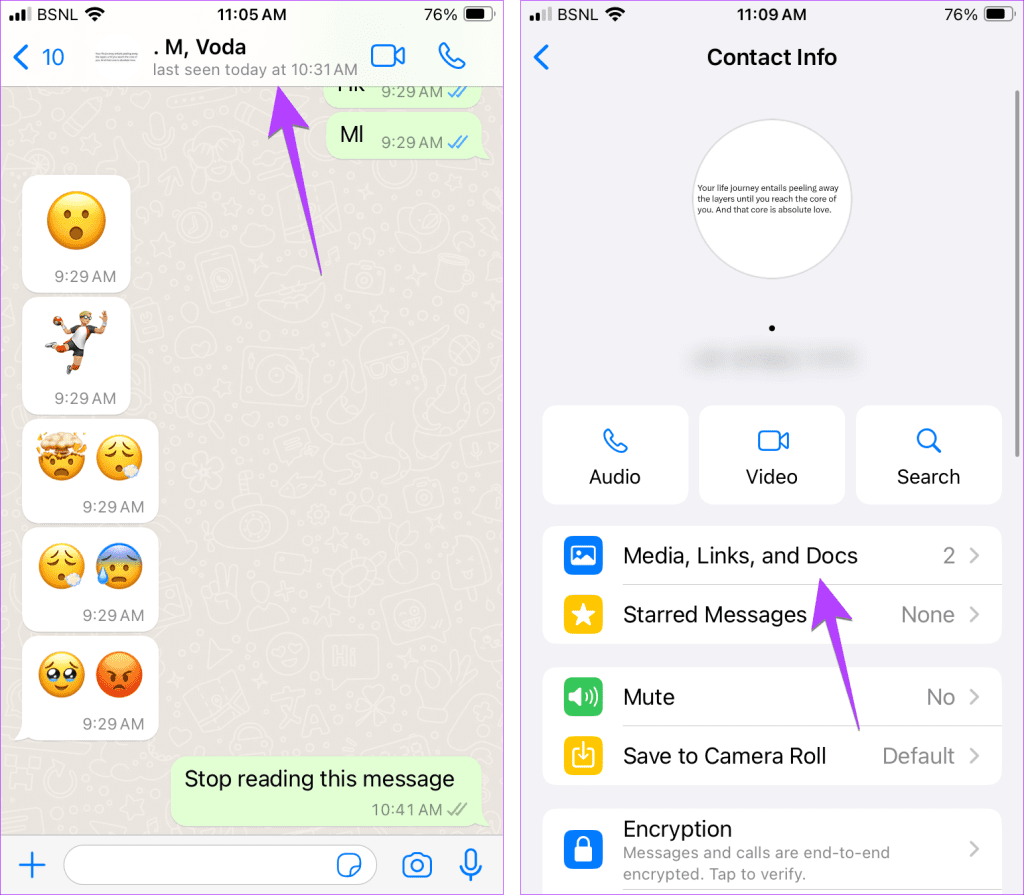
Paso 3: toca Seleccionar en la parte superior y selecciona las fotos o videos que deseas eliminar tocándolos. Presione el ícono Eliminar en la parte inferior.
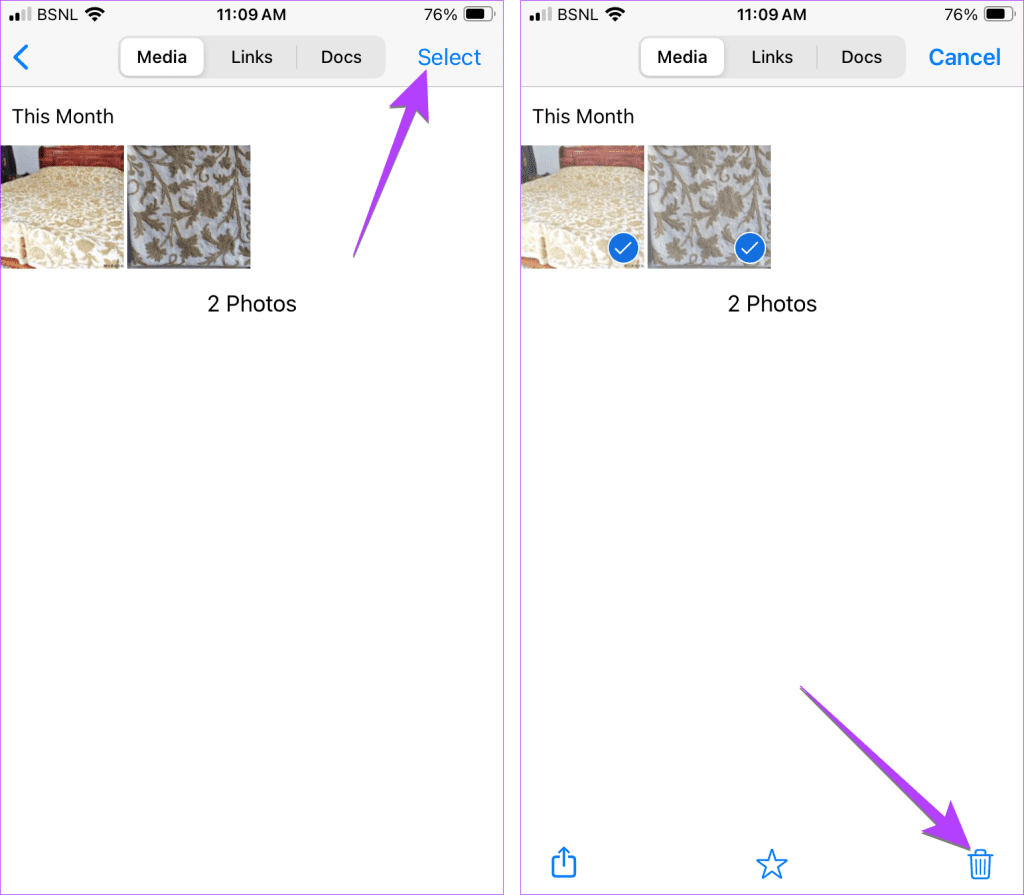
Consejo: Sepa cómo enviar imágenes en tamaño original en WhatsApp.
Método 2: usar Administrar almacenamiento
Siga estos pasos en su Android o iPhone para eliminar varios archivos multimedia de WhatsApp utilizando la opción Administrar almacenamiento.
Paso 1: En Configuración de WhatsApp, vaya a Almacenamiento y Datos, seguido de Administrar almacenamiento.
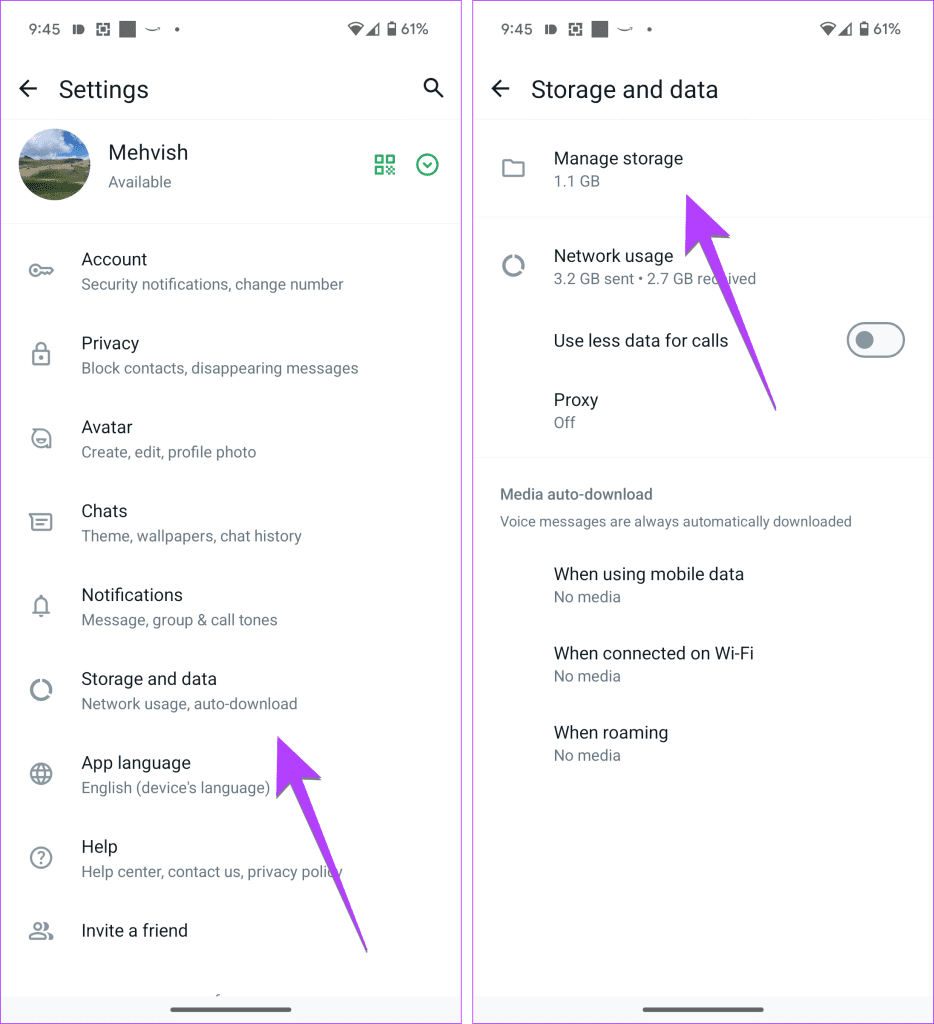
Paso 2: seleccione la conversación y luego seleccione los archivos que desea eliminar. Finalmente, presione el ícono Eliminar.
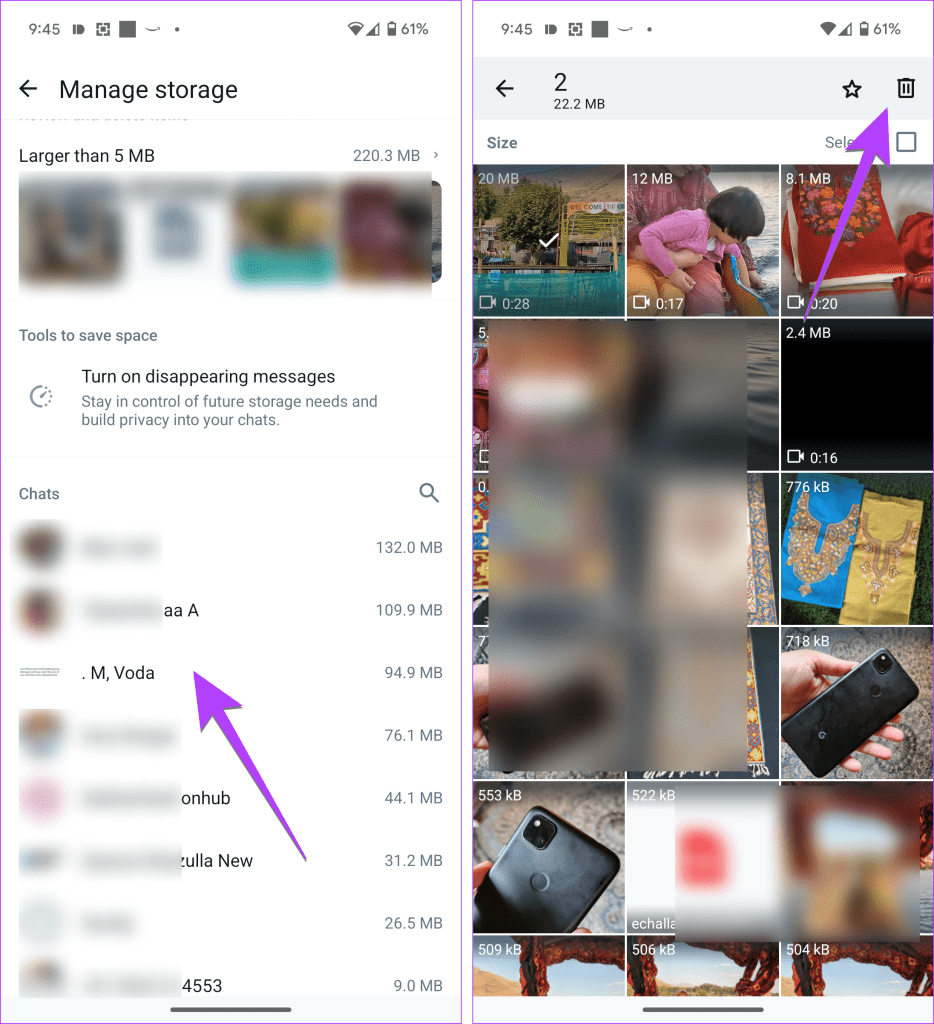
Consejo : sepa cómo reducir el almacenamiento de WhatsApp en iPhone
Consejo adicional 2: Cómo eliminar chats archivados en WhatsApp
Sigue estos pasos para eliminar uno o varios chats archivados en WhatsApp :
En Android
Paso 1: abre WhatsApp y ve a la sección Archivado en la parte superior.
Paso 2: Mantén presionado el chat para seleccionarlo. Luego, seleccione otros chats tocándolos si desea eliminar varios chats archivados. Finalmente, toque el ícono Eliminar para eliminar los chats archivados.
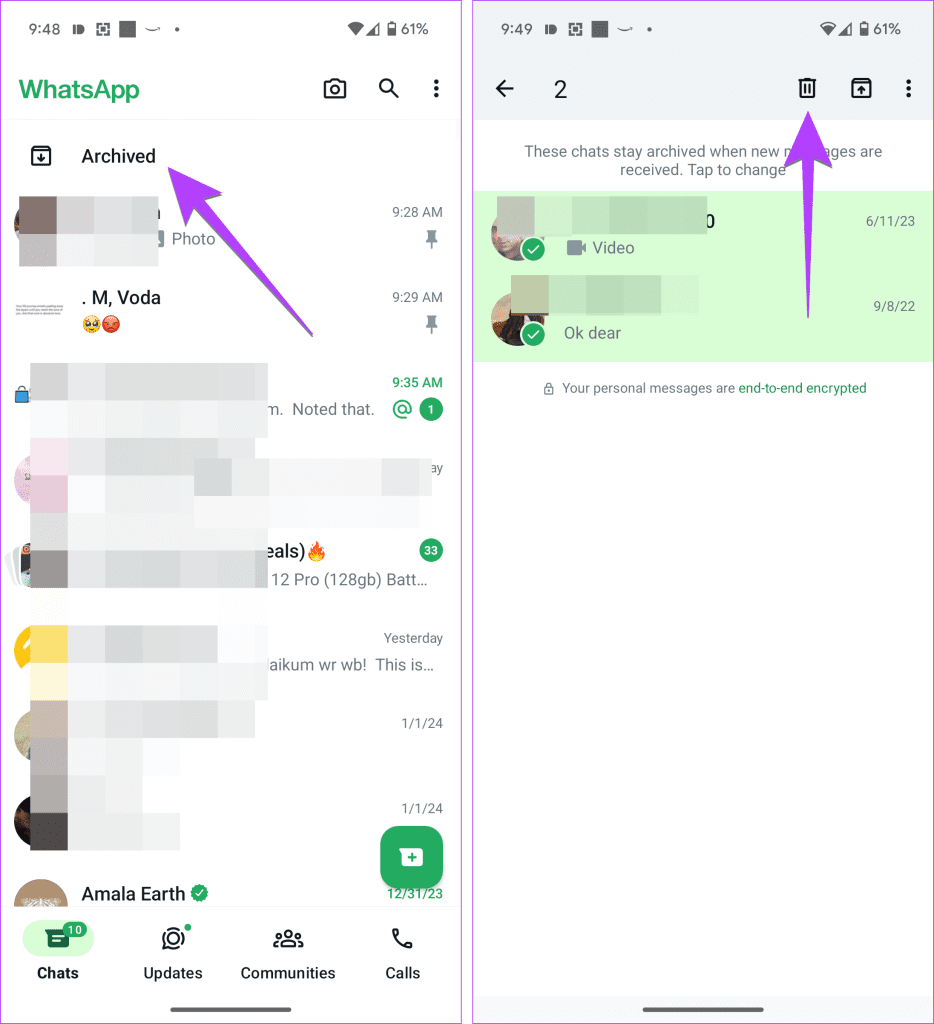
En iPhone
Paso 1 : ve a la sección Archivado en la parte superior de la aplicación WhatsApp y toca Editar.
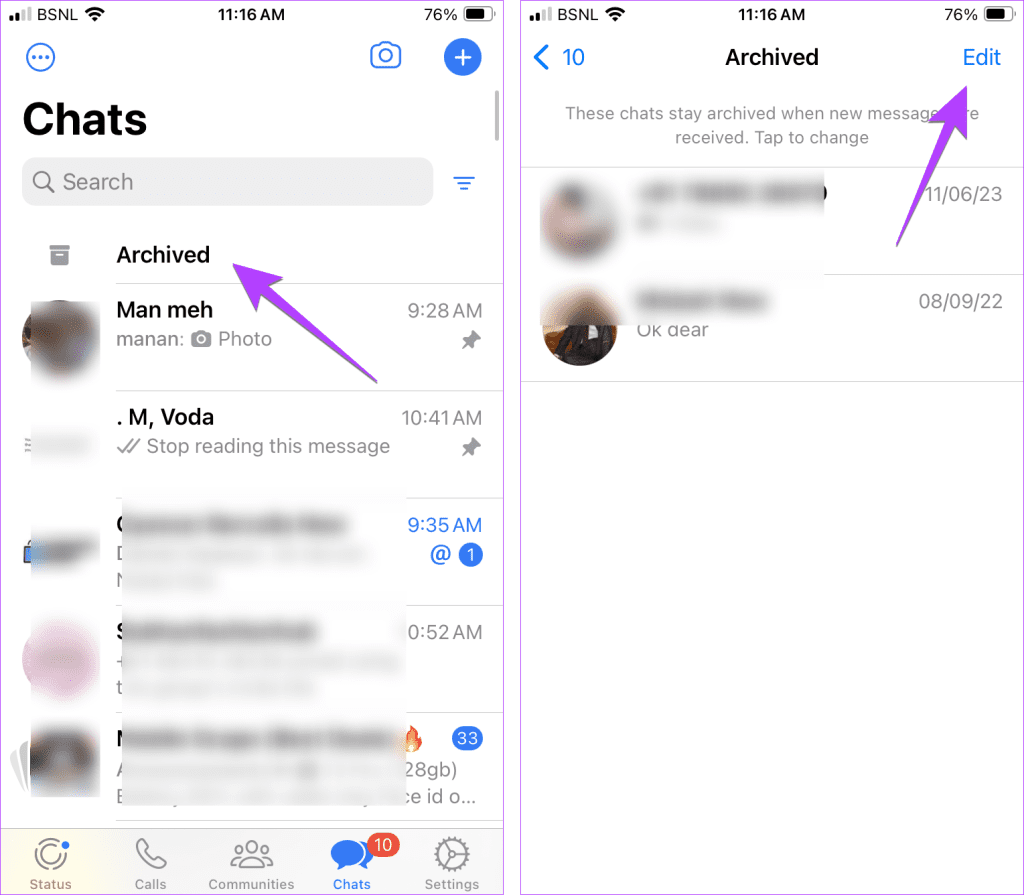
Paso 2: Presiona la opción Seleccionar Chats.
Paso 3: seleccione los chats y presione el botón Eliminar para eliminar los chats archivados seleccionados de WhatsApp en su iPhone.
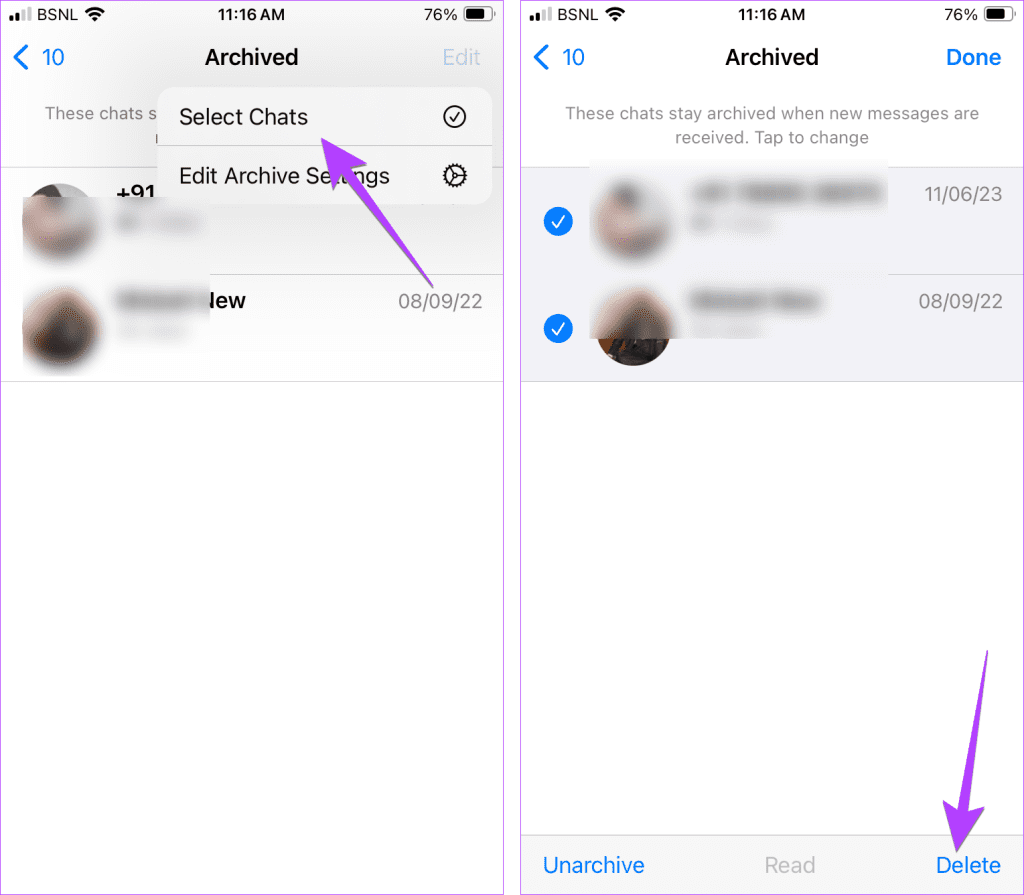
Dejar de recibir mensajes de WhatsApp
Cuando borras un chat de WhatsApp o cualquier mensaje, la otra persona no lo sabrá. Y el mensaje solo se eliminará de su parte a menos que use la opción Eliminar para todos . Antes de ir, aprende cómo dejar de recibir mensajes de WhatsApp sin bloquearlos.